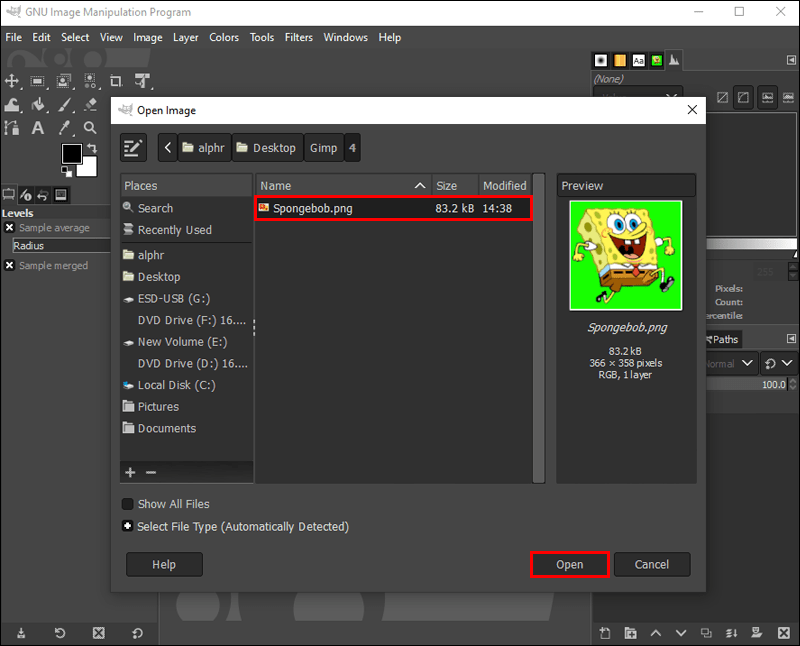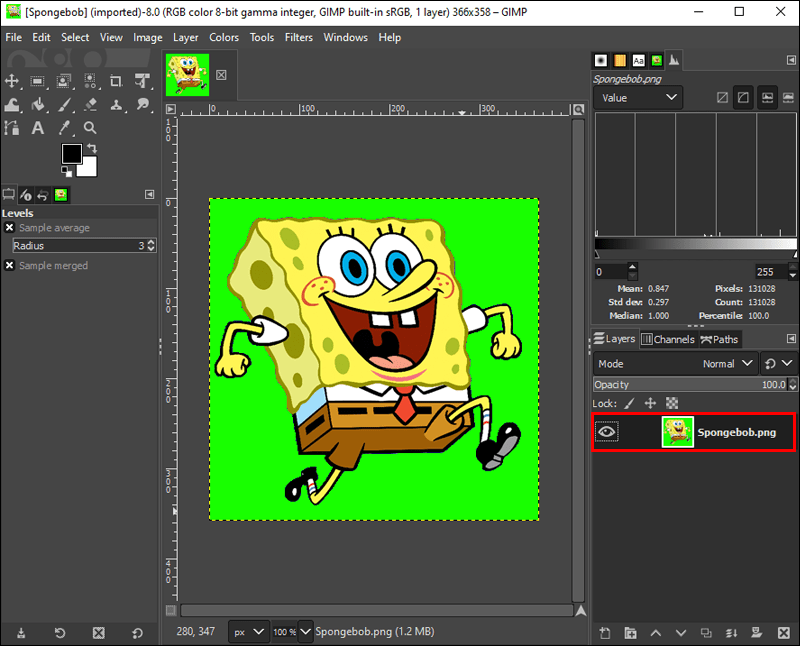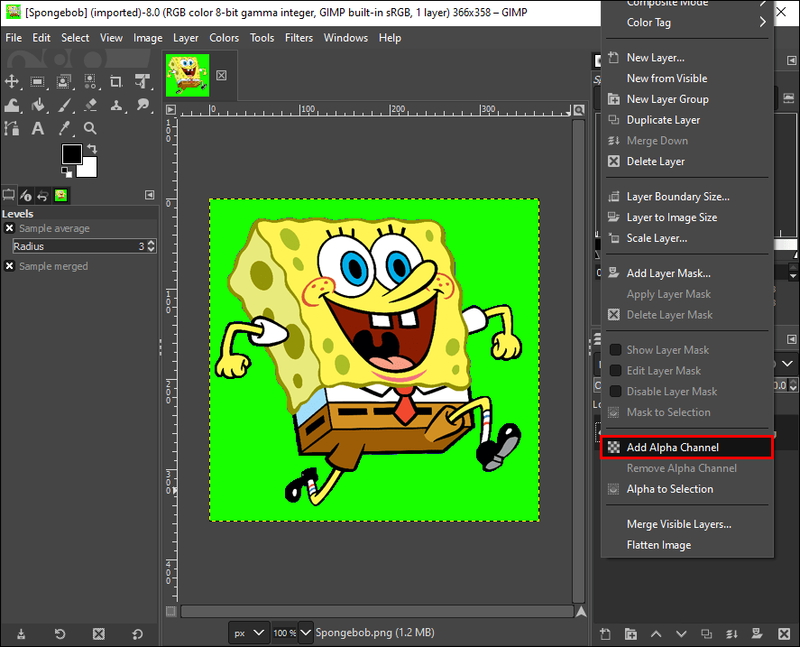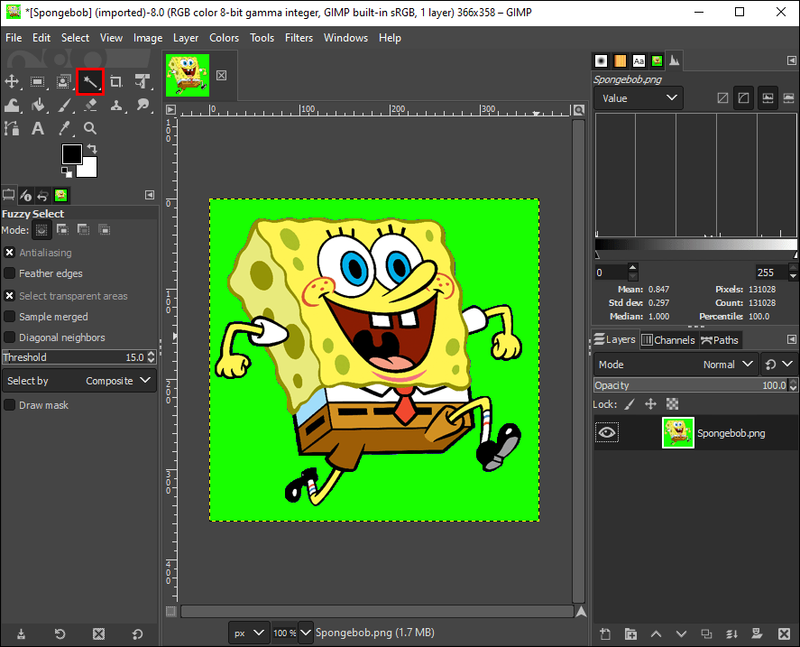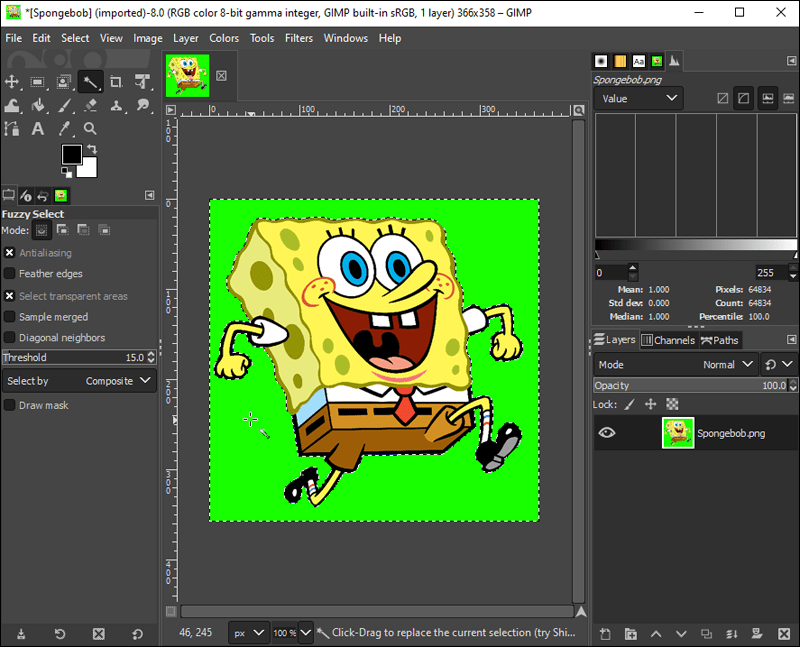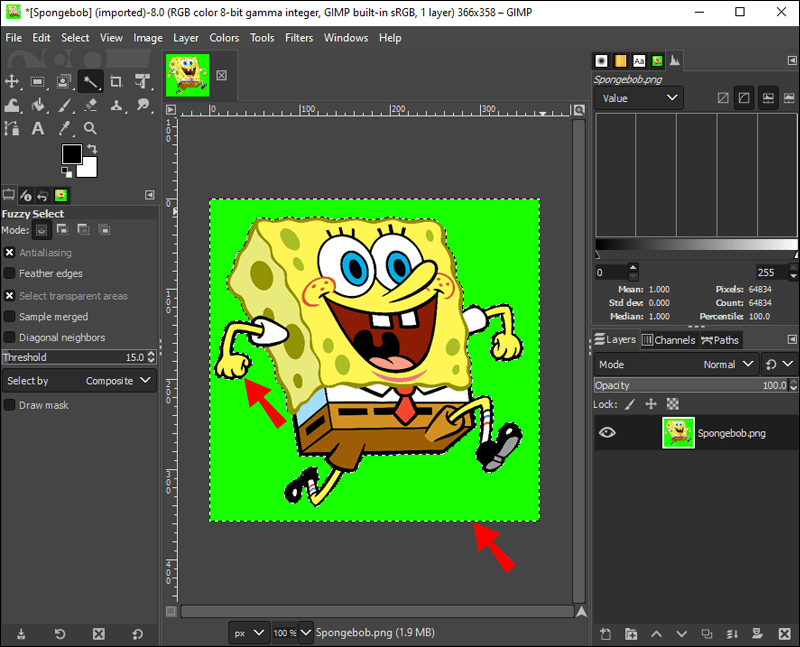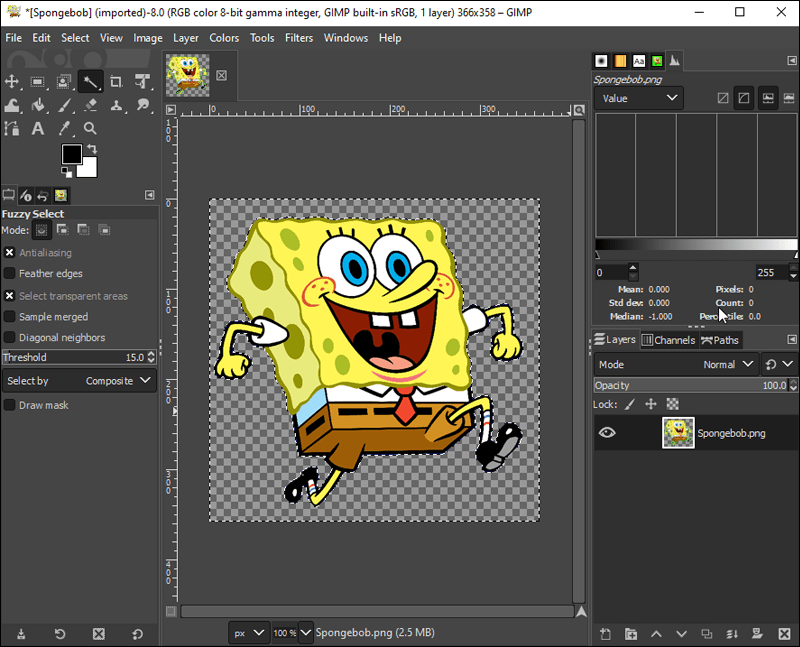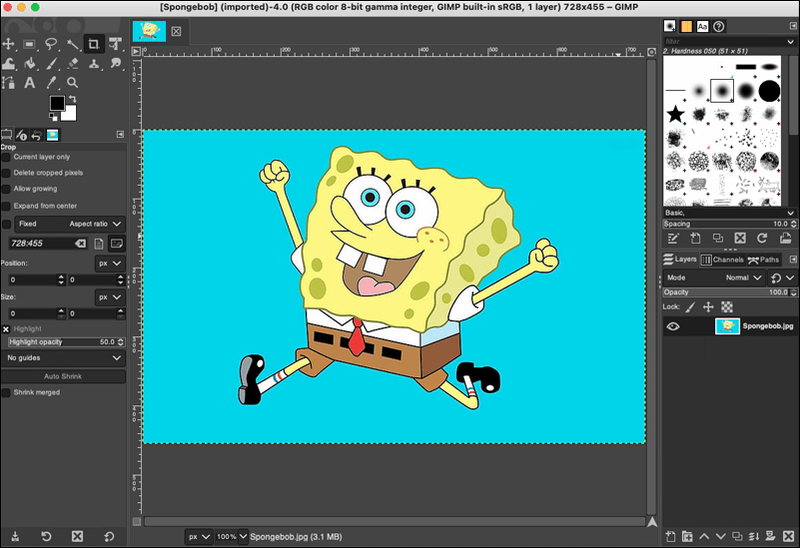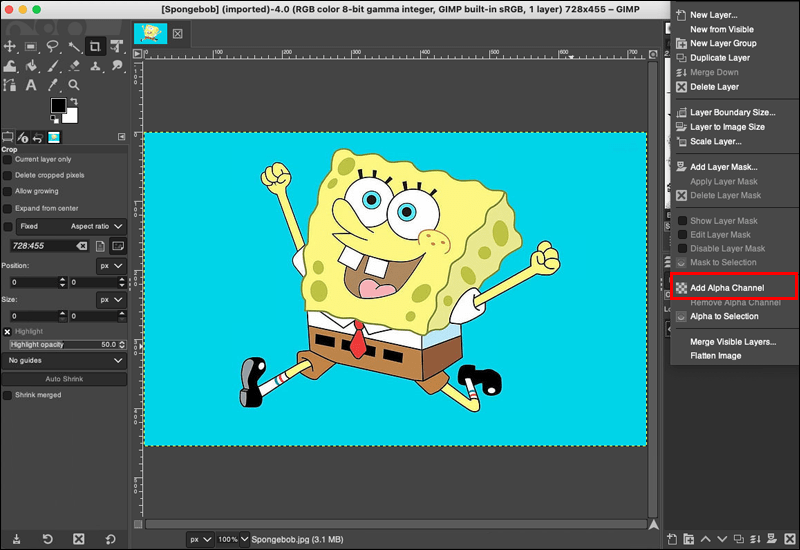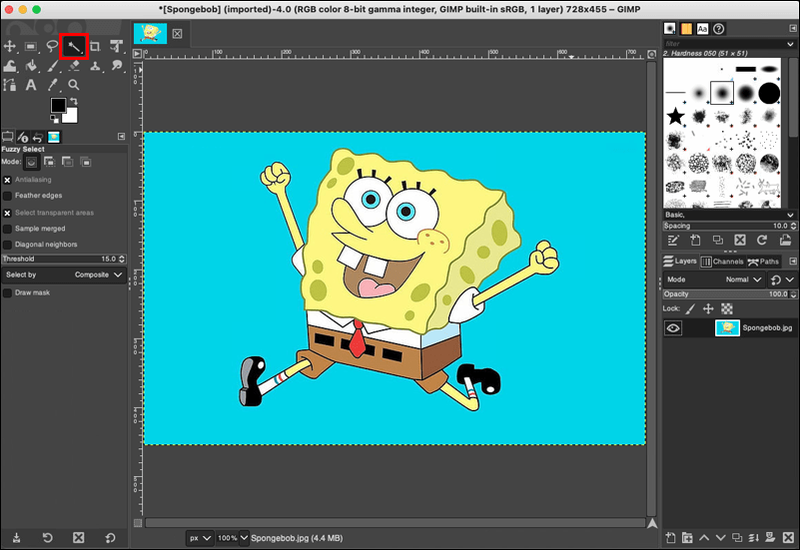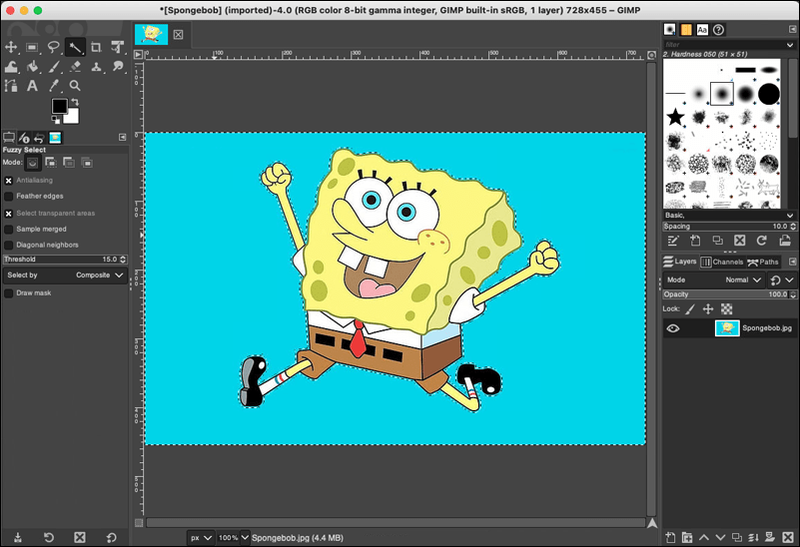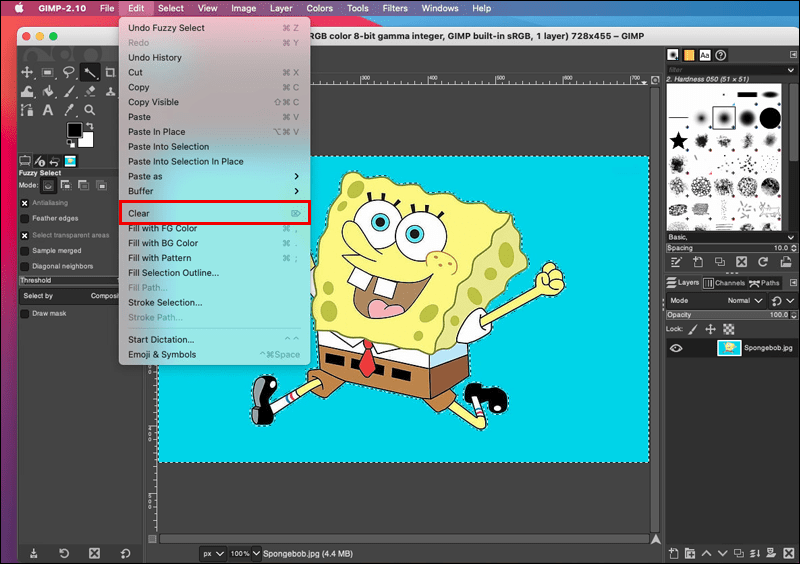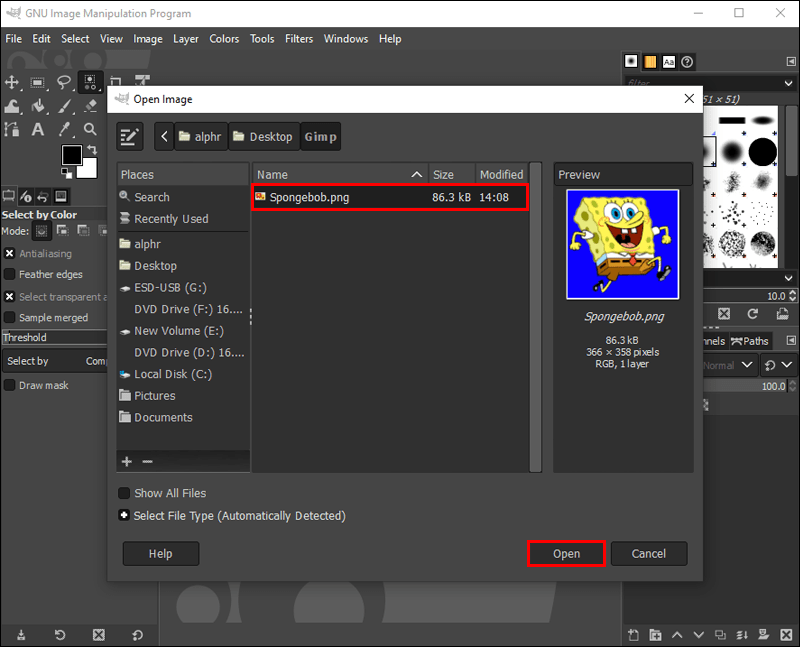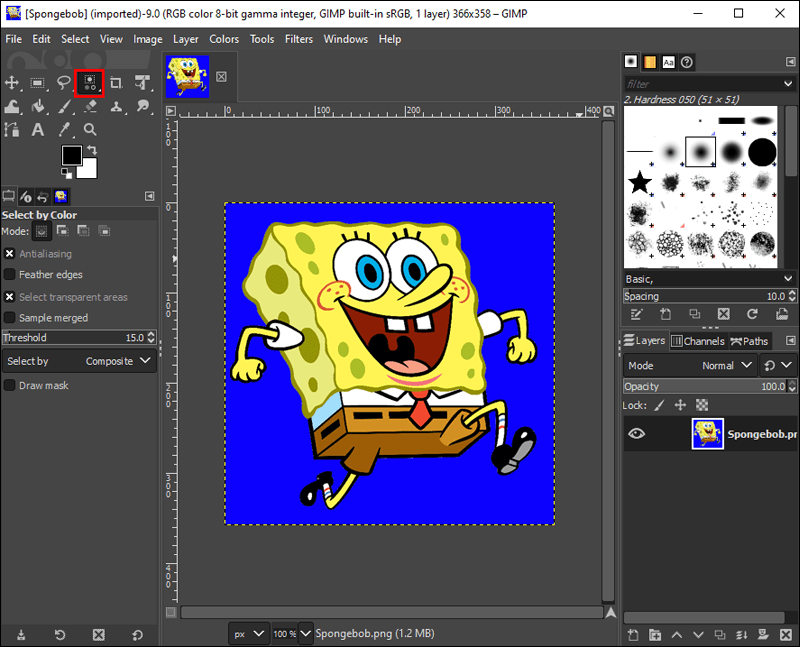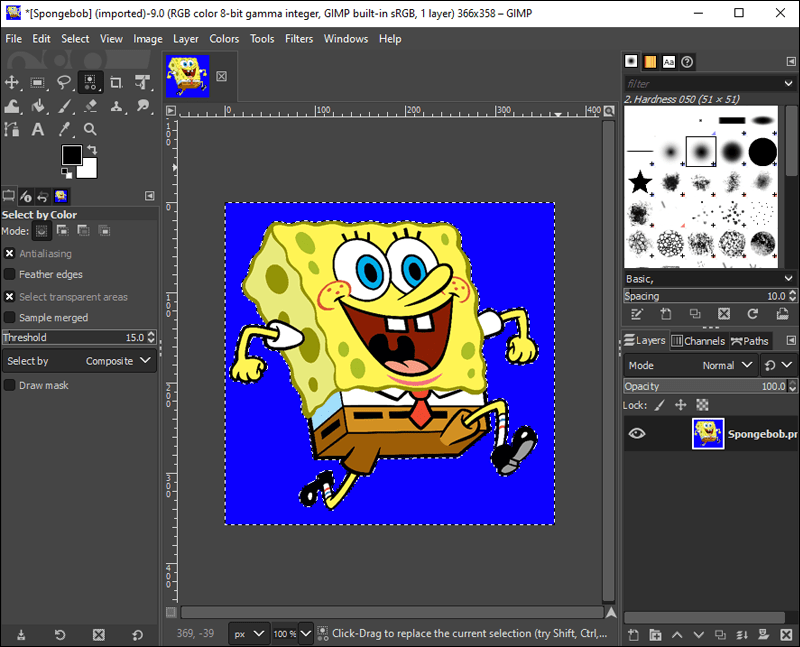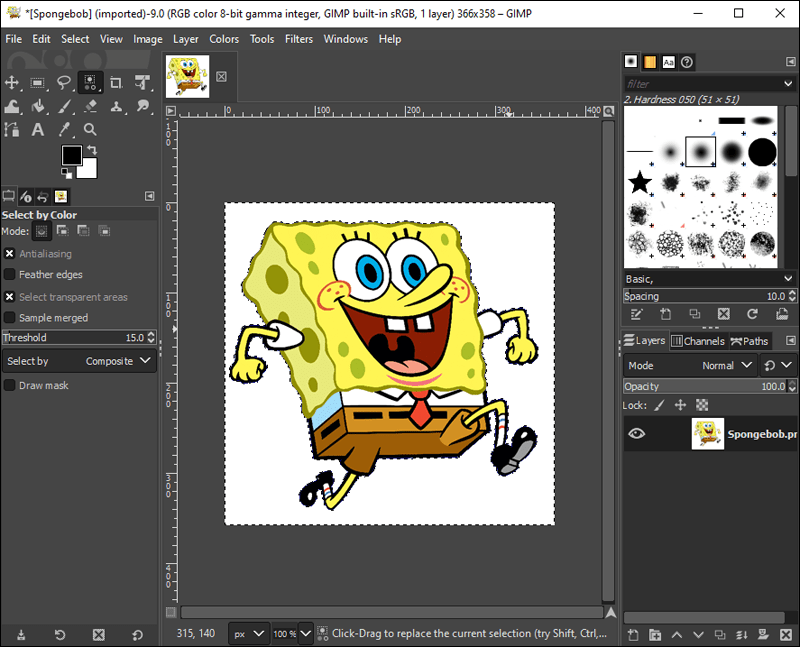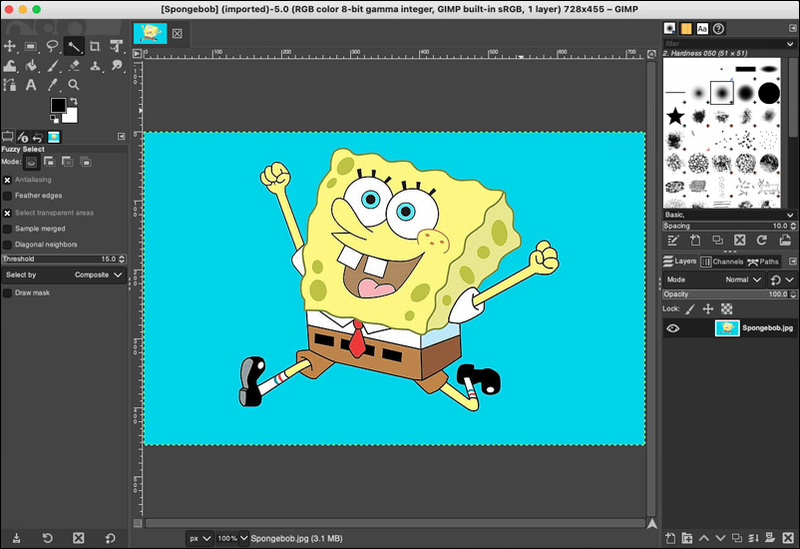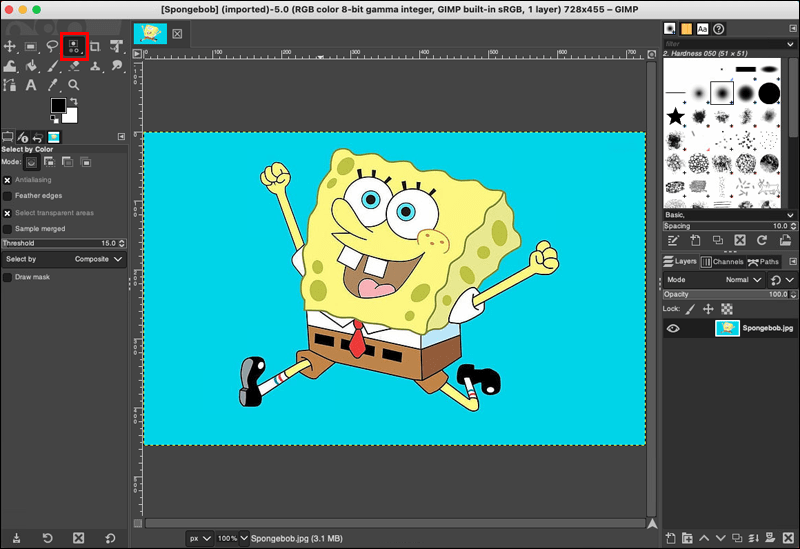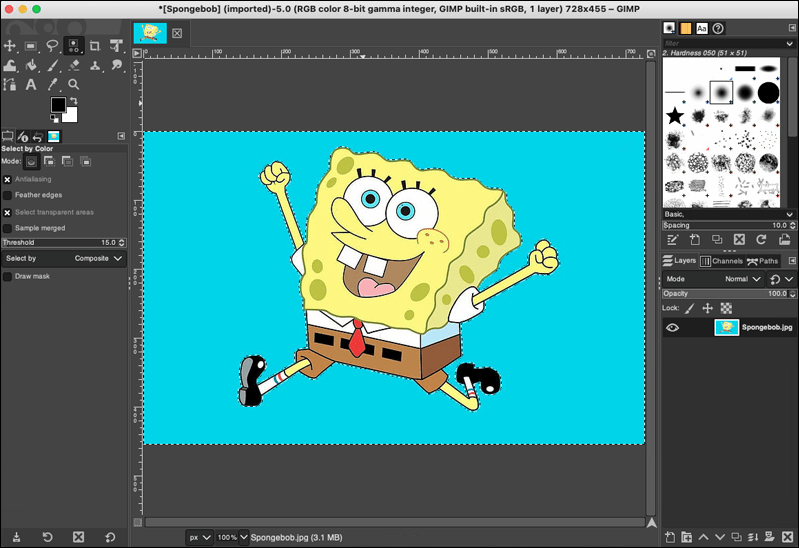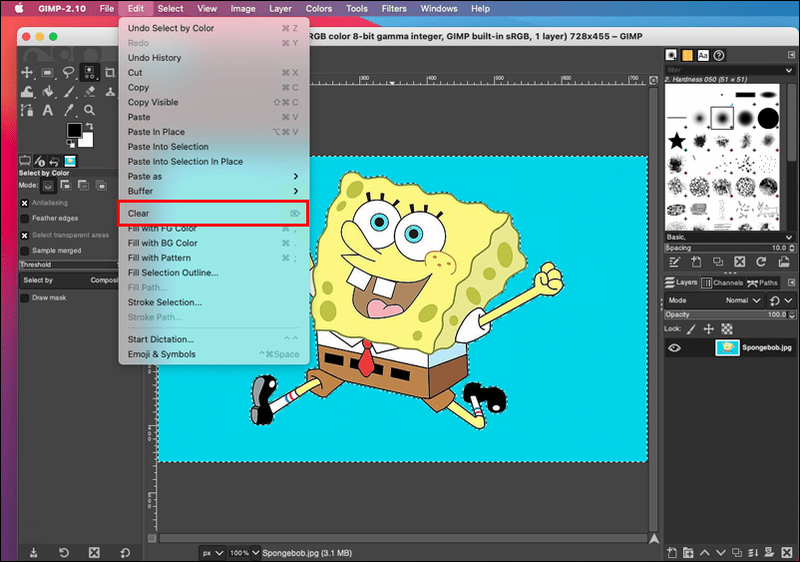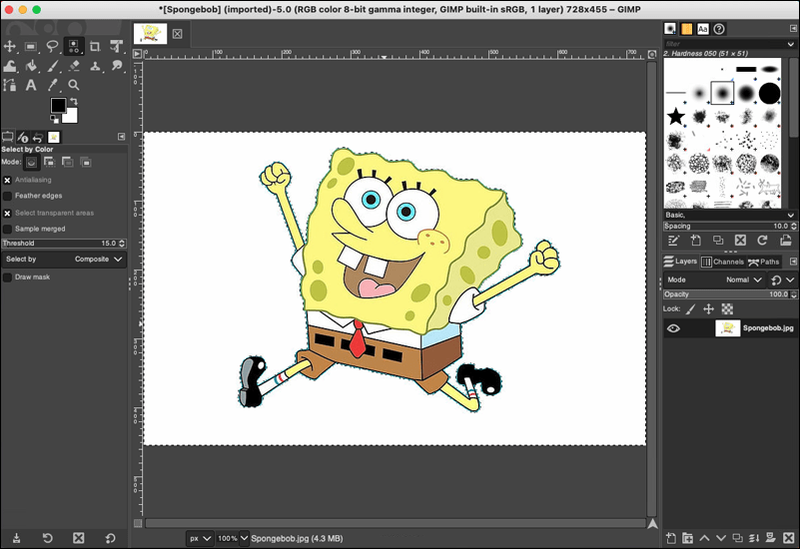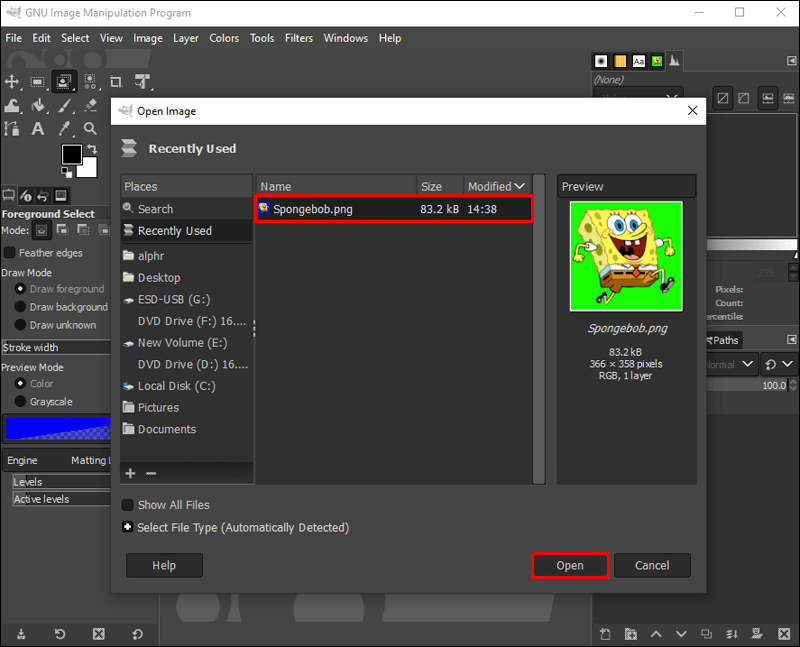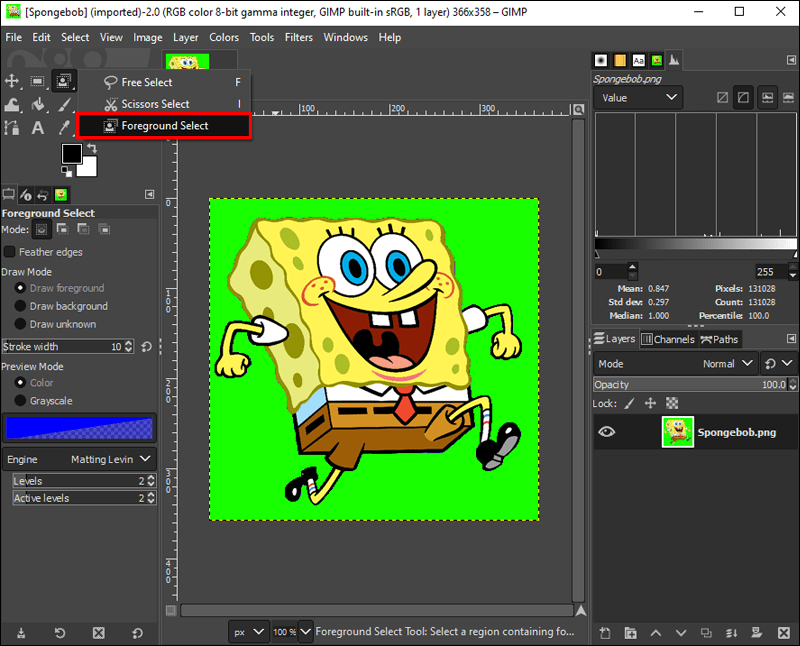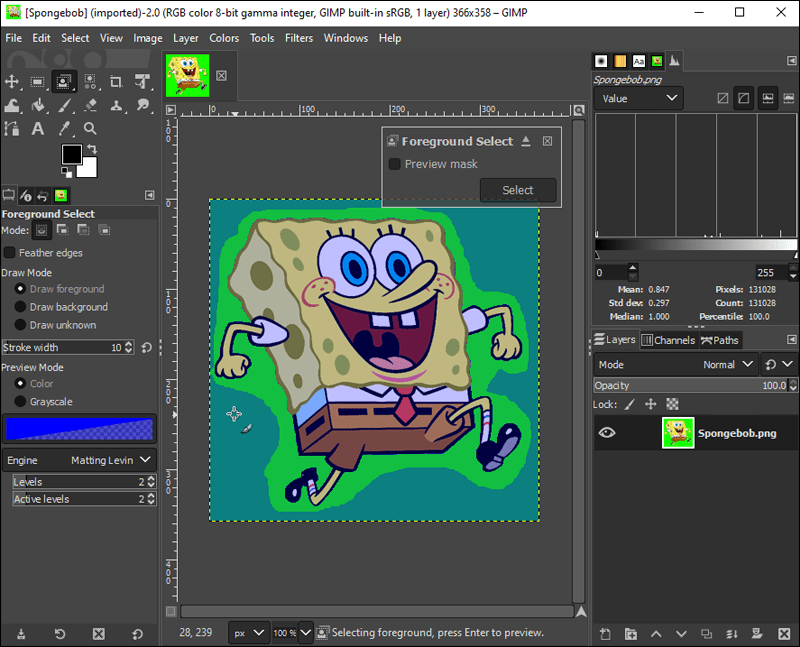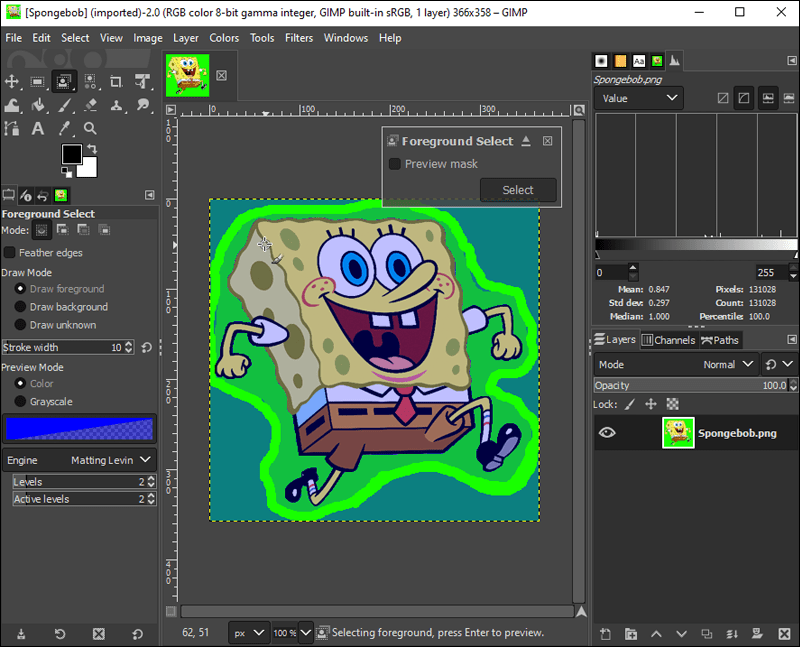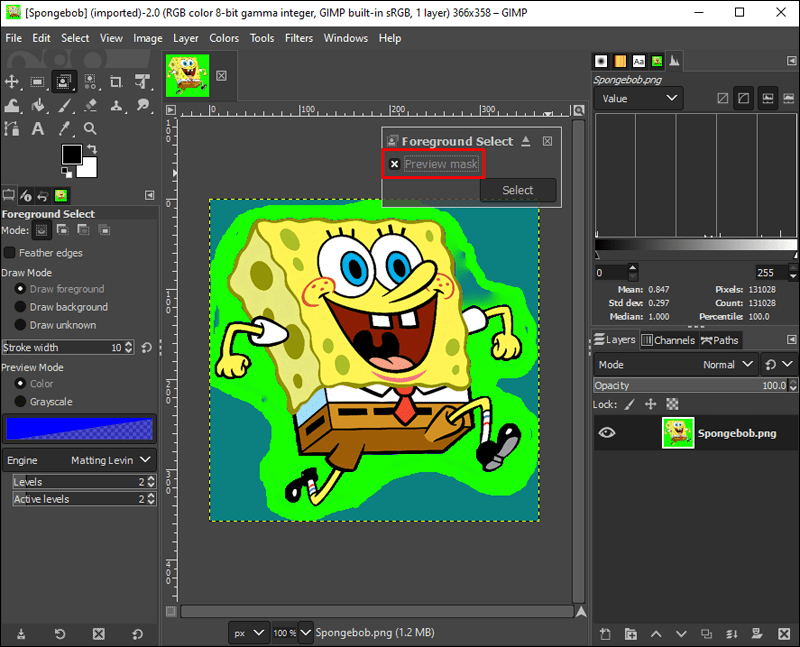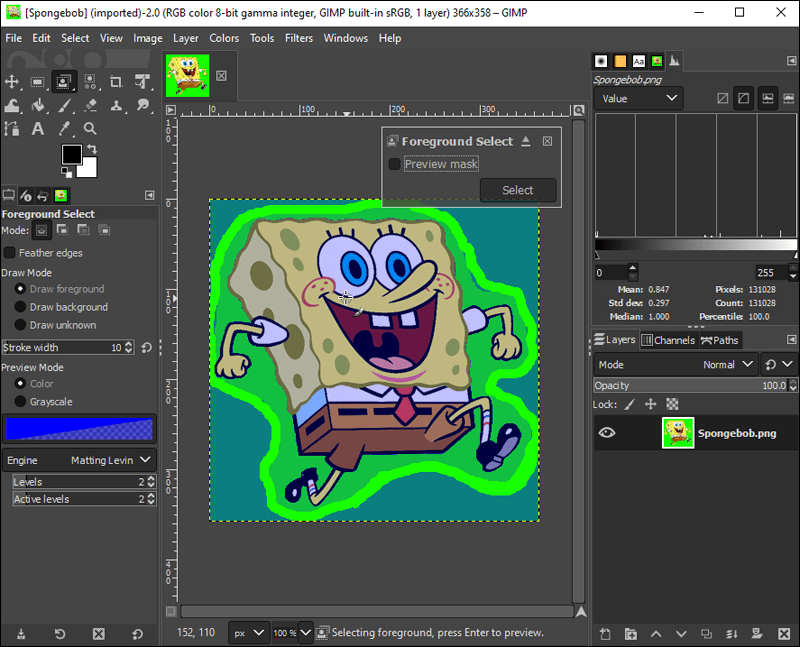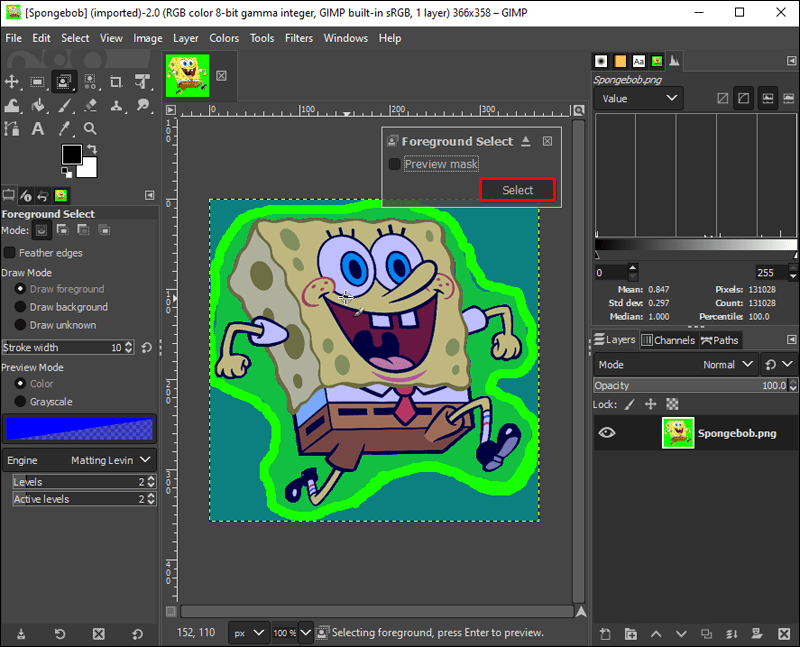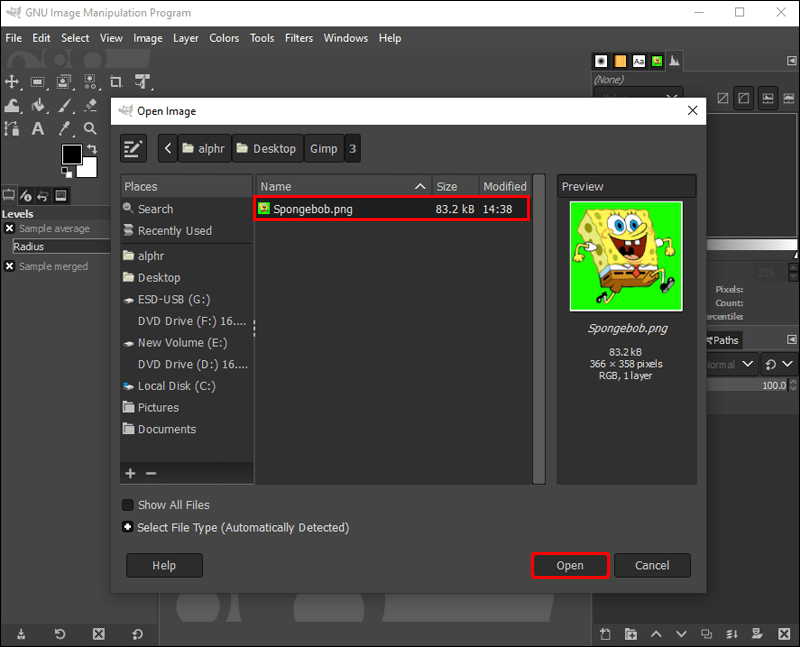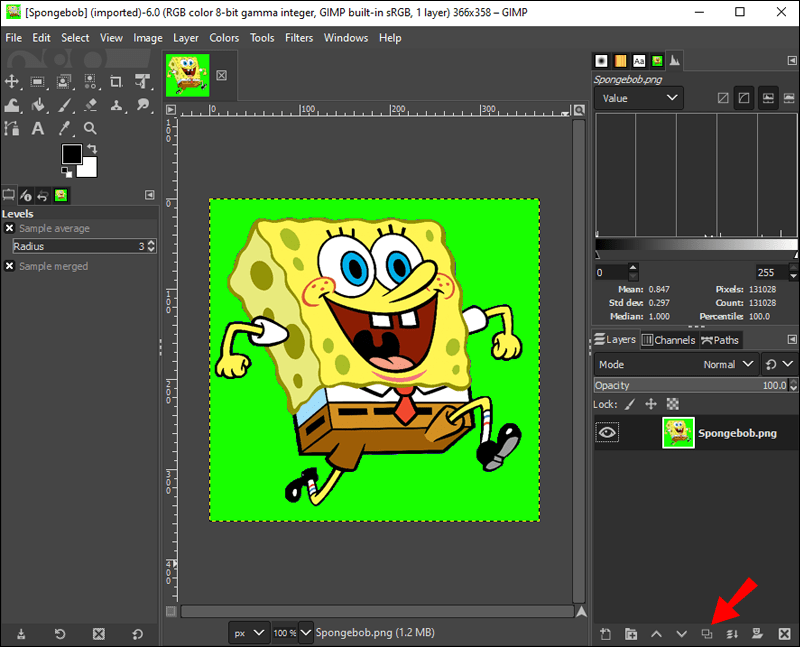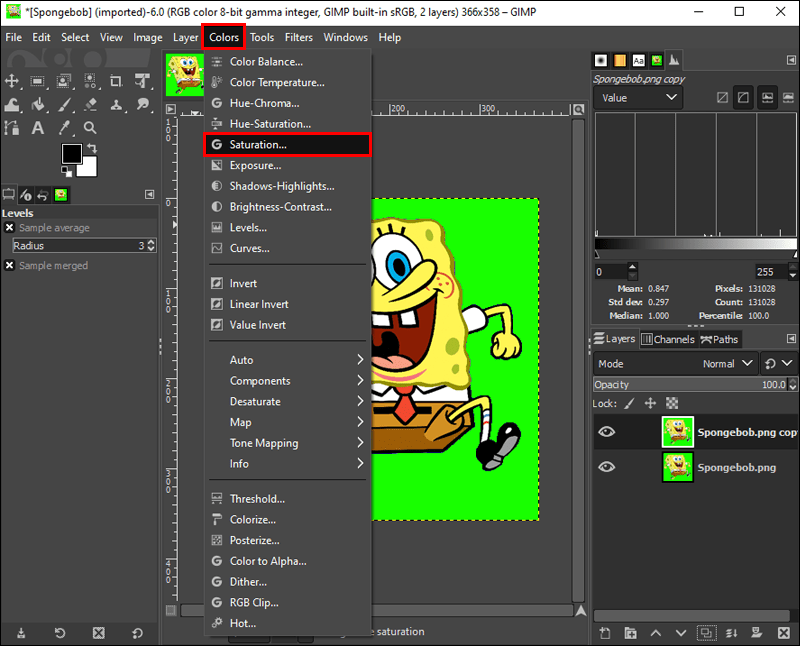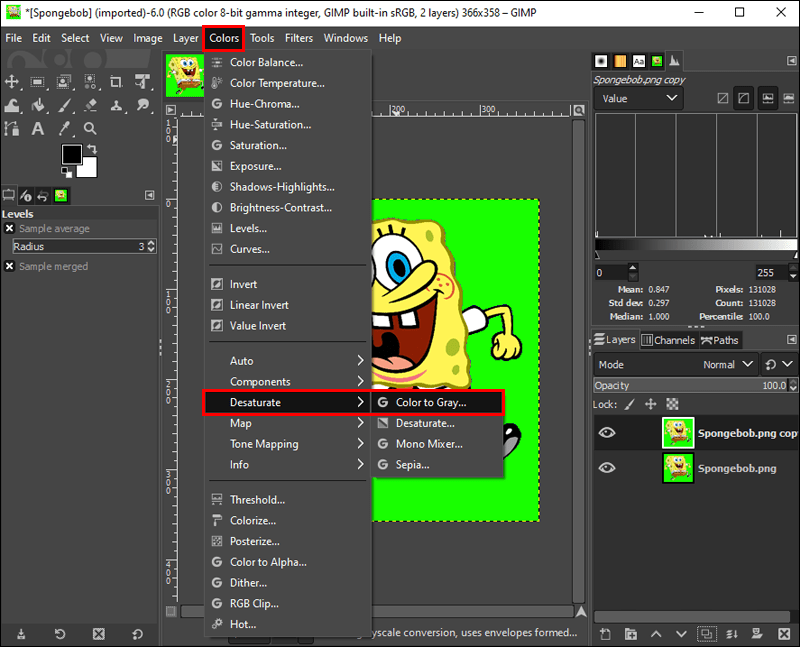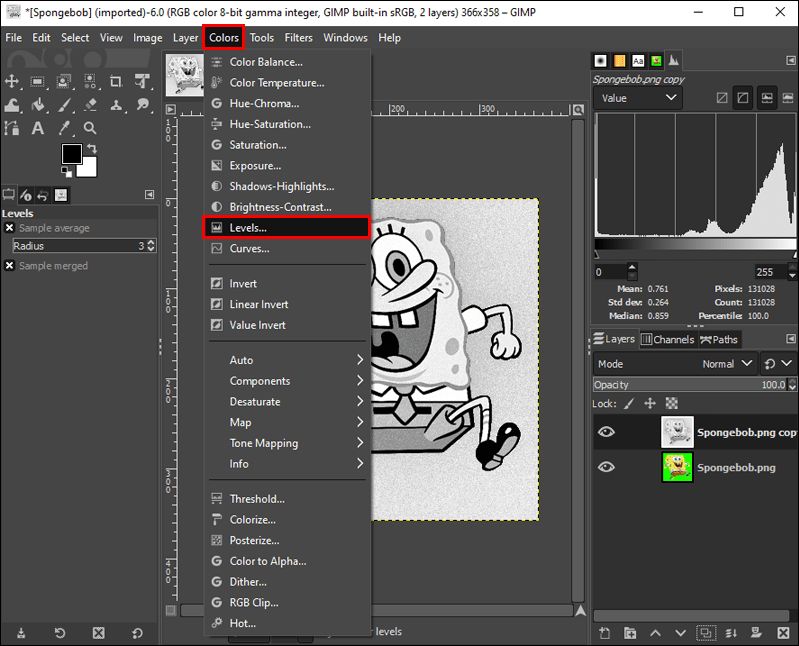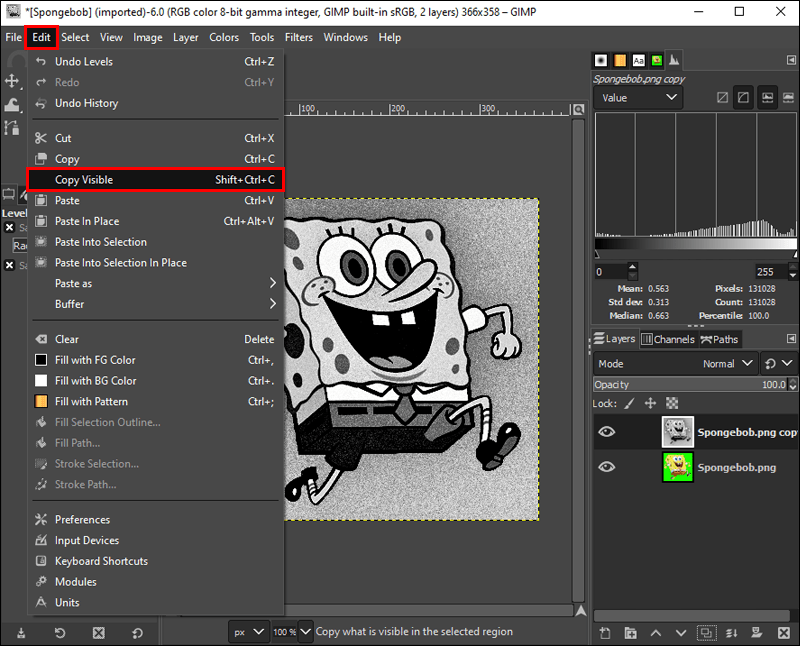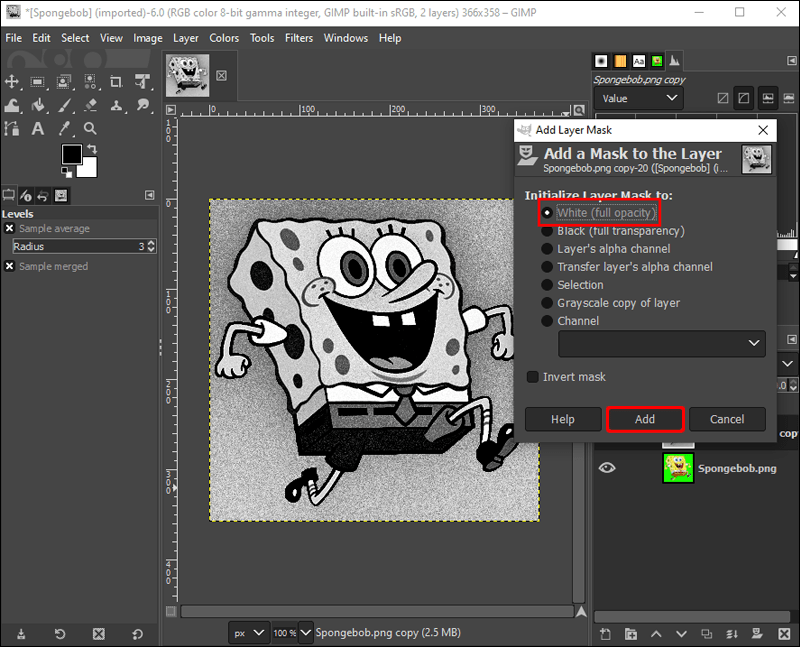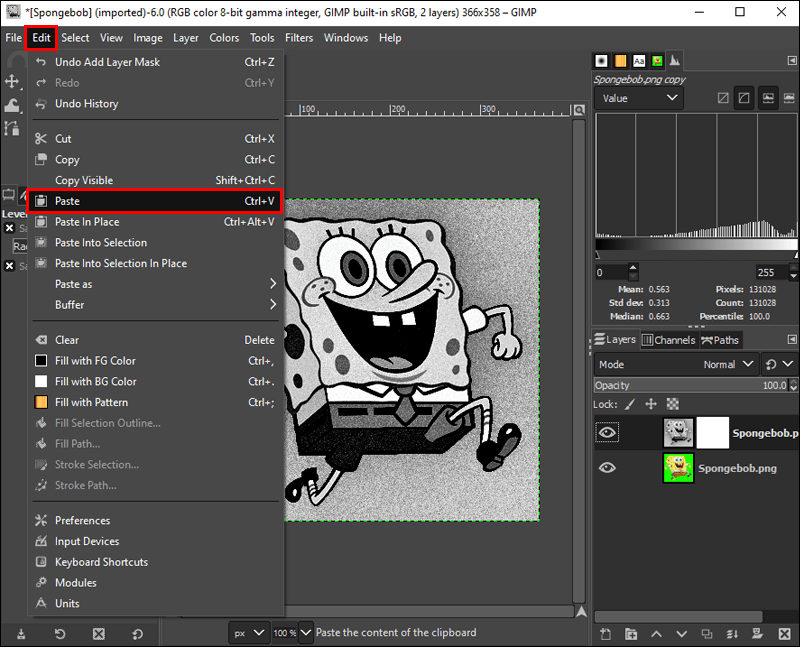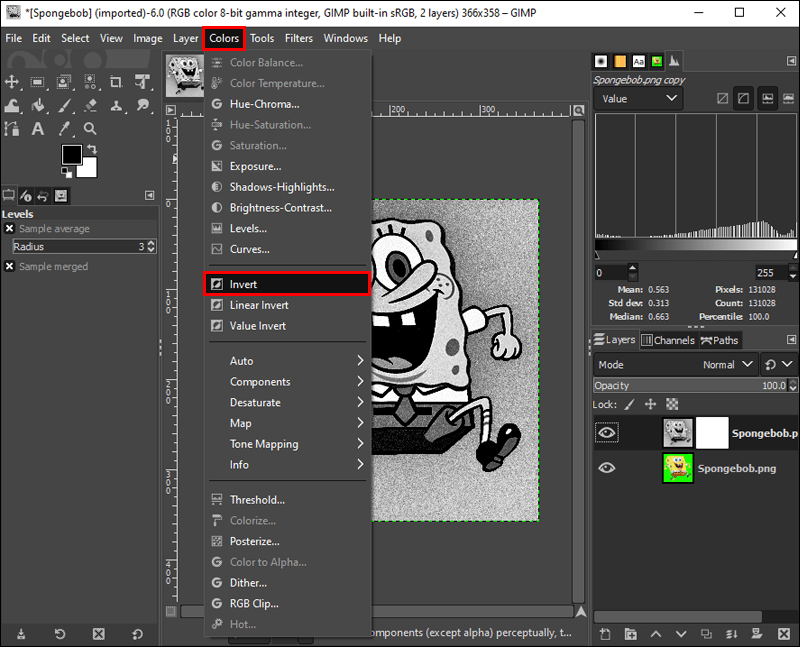Εάν βρίσκεστε να χρησιμοποιείτε τακτικά το GIMP (Πρόγραμμα χειρισμού εικόνων GNU) ως βασικό εργαλείο επεξεργασίας, τότε ίσως χρειαστεί να δημιουργήσετε ένα διαφανές φόντο.

Η αφαίρεση φόντου είναι μια τυπική διαδικασία που οι συντάκτες μπορεί να θέλουν να κάνουν για πολλούς λόγους. Ίσως δεν σας αρέσει το τρέχον φόντο και θέλετε να προσθέσετε μια διαφορετική εικόνα. Ή ίσως θα προτιμούσατε να μην υπάρχει καθόλου υπόβαθρο.
Ευτυχώς, η διαδικασία είναι σχετικά απλή να γίνει με το GIMP και το λογισμικό επεξεργασίας προσφέρει μερικούς διαφορετικούς τρόπους για την επίτευξη ενός διαφανούς φόντου. Αυτό το άρθρο θα σας καθοδηγήσει στη διαδικασία βήμα προς βήμα.
Συνεχίστε να διαβάζετε για να μάθετε περισσότερα.
Πώς να φτιάξετε ένα διαφανές φόντο
Διαθέσιμο τόσο σε Mac όσο και σε Windows, το GIMP είναι μια εξαιρετική, δωρεάν εναλλακτική λύση στο Adobe Photoshop με πολλές από τις ίδιες δυνατότητες διαθέσιμες.
Κατά τη δημιουργία διαφανούς φόντου, μπορούν να εφαρμοστούν μερικά εργαλεία ανάλογα με την επεξεργασμένη εικόνα. Ορισμένα είναι ιδανικά για αρχάριους, ενώ άλλα απευθύνονται σε πιο έμπειρους χρήστες GIMP. Εδώ, θα απαριθμήσουμε αυτές τις διάφορες μεθόδους.
Χρήση του εργαλείου Fuzzy Select Tool
Ένας από τους ευκολότερους τρόπους για να απαλλαγείτε από ένα φόντο στο GIMP είναι χρησιμοποιώντας το εργαλείο Fuzzy Select. Επιτρέπει στους χρήστες να επιλέγουν συγκεκριμένα μέρη της εικόνας με βάση την ομοιότητα χρώματος. Αυτή η μέθοδος είναι ιδανική για εικόνες με μεγάλη ποσότητα χρώματος στο πίσω μέρος που θέλετε να αφαιρέσετε.
Για να χρησιμοποιήσετε με επιτυχία το εργαλείο Fuzzy Select, απλώς ακολουθήστε αυτά τα βήματα:
Στα Windows:
- Ανοίξτε το GIMP στον υπολογιστή σας με Windows και επιλέξτε την εικόνα που θέλετε να επεξεργαστείτε.
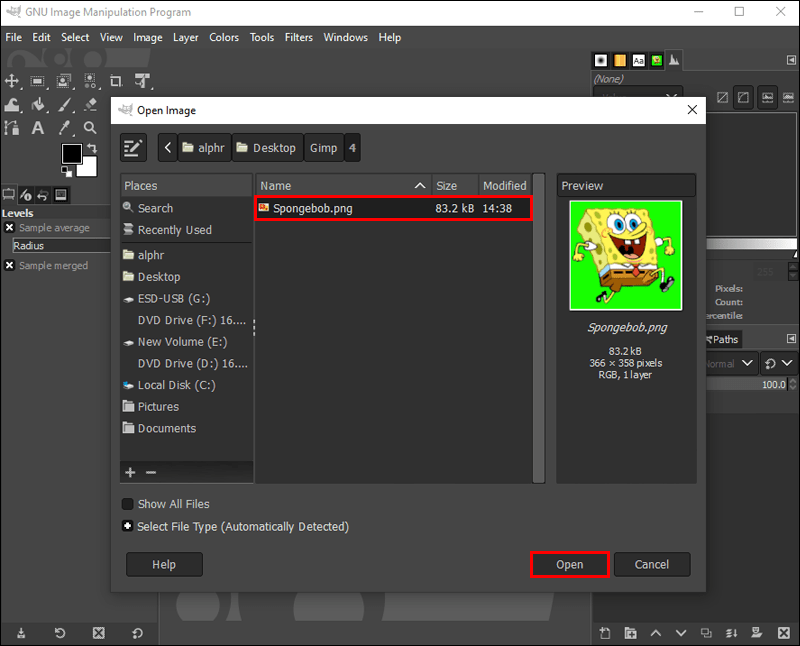
- Από το μενού στην κάτω δεξιά πλευρά της οθόνης, επιλέξτε το επίπεδο της εικόνας σας.
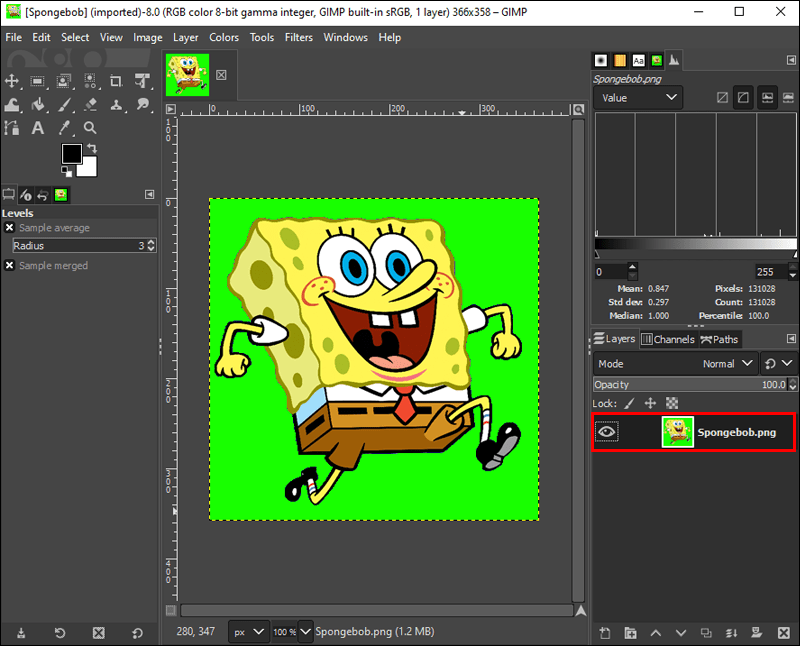
- Κάντε δεξί κλικ και επιλέξτε Προσθήκη καναλιού Alpha. Αυτό θα διασφαλίσει ότι η εικόνα σας είναι διαφανής και όχι ασπρόμαυρη. Εάν δεν μπορείτε να επιλέξετε Προσθήκη καναλιού Alpha, τότε το φόντο έχει ήδη τη ρύθμιση.
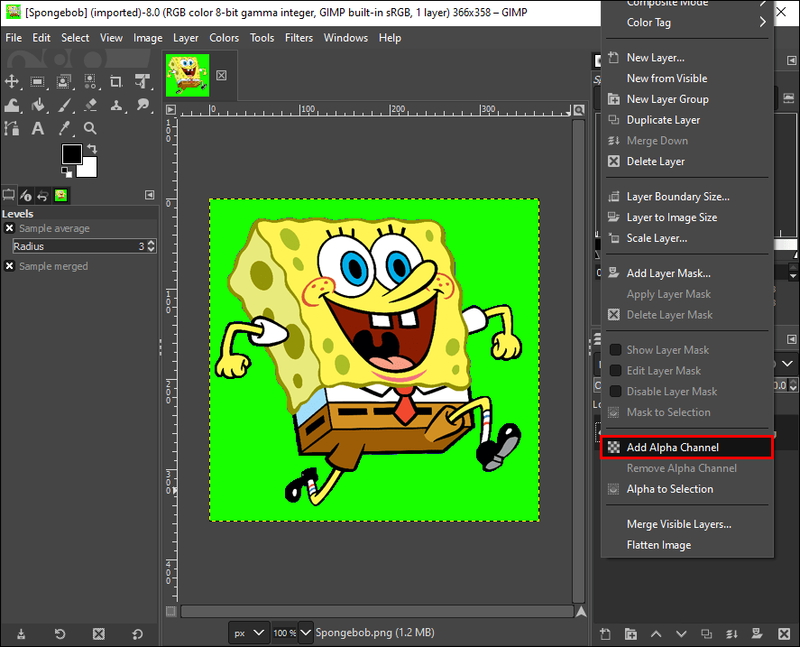
- Από τον πίνακα εργαλείων στην επάνω αριστερή γωνία της οθόνης, κάντε κλικ στο εικονίδιο Fuzzy Select. (Μοιάζει με ένα ραβδί με ένα αστέρι στην κορυφή.)
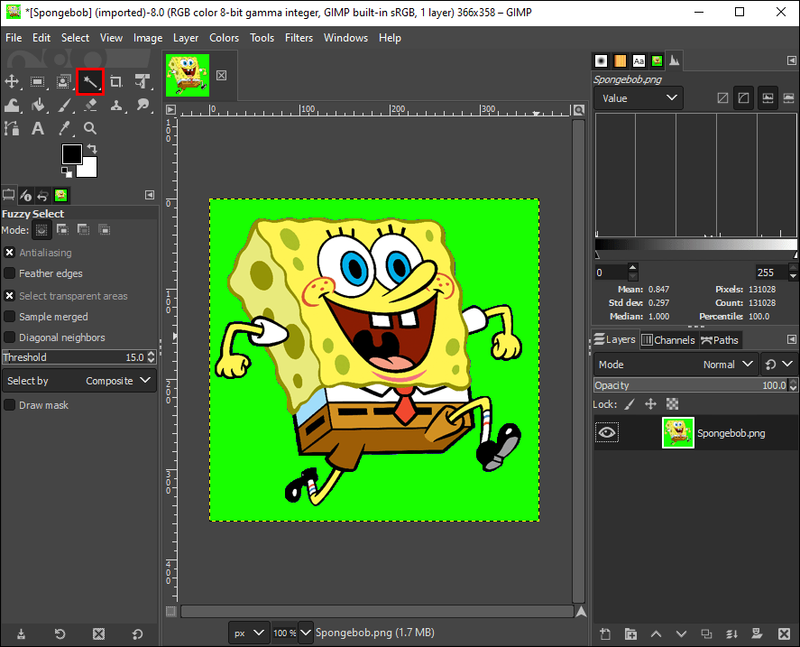
- Κάντε κλικ και σύρετε στην εικόνα για να δημιουργήσετε μια περιοχή επιλογής για αποθήκευση.
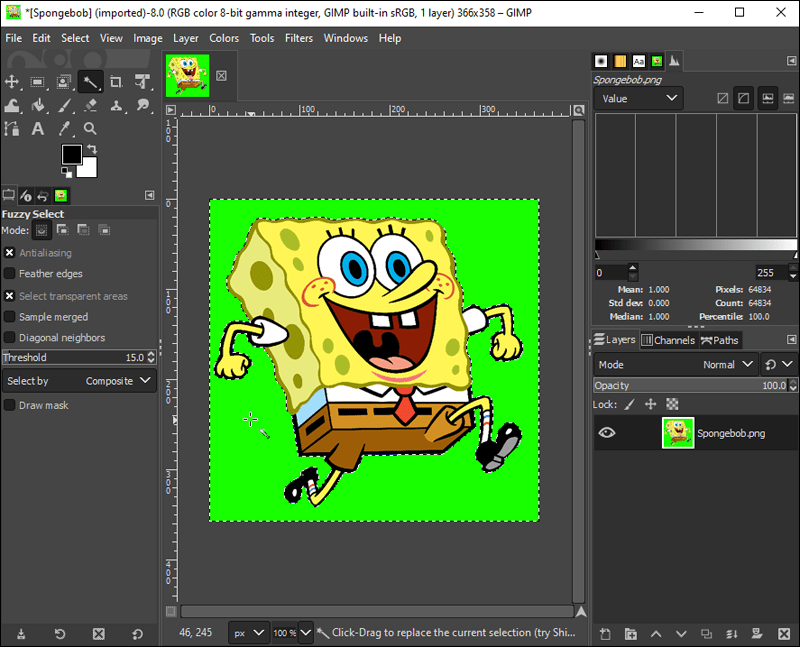
- Θα δημιουργηθεί ένα διάστικτο περίγραμμα γύρω από το κύριο θέμα σας. Αυτό είναι γνωστό ως επιλογή.
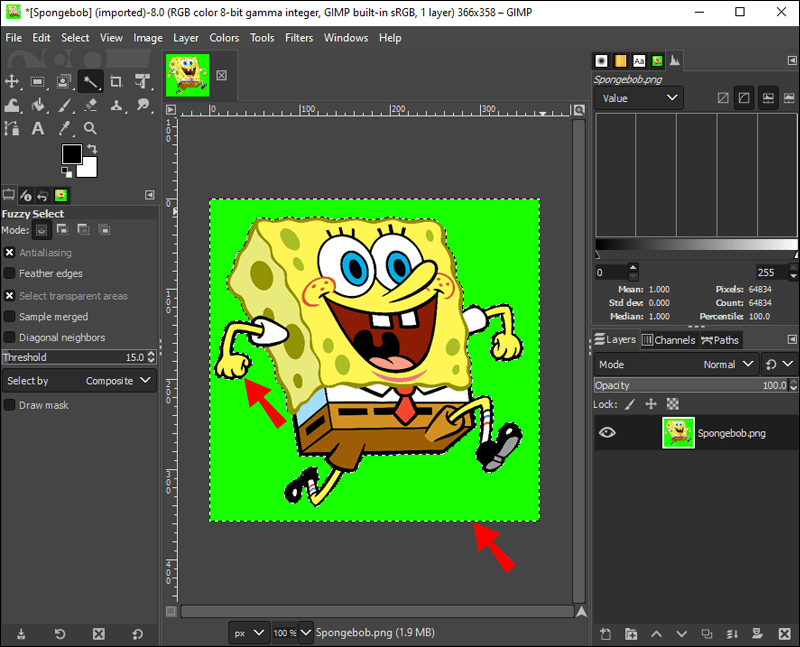
- Εάν η επιλογή δημιουργήθηκε κάνοντας κλικ στο φόντο, πατήστε Διαγραφή στο πληκτρολόγιό σας. Το φόντο θα πρέπει τότε να είναι διαφανές.
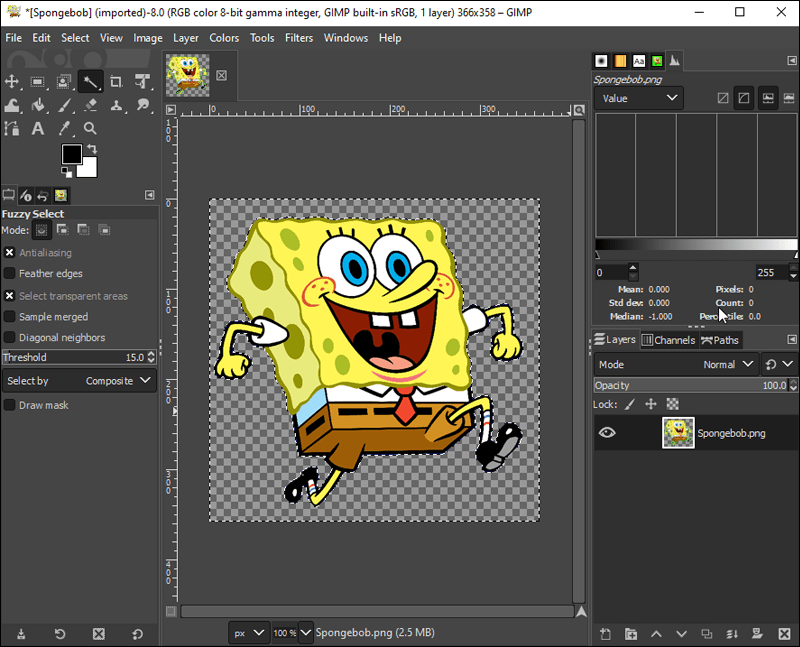
Σε Mac:
- Ανοίξτε το GIMP και επιλέξτε την εικόνα που θέλετε να επεξεργαστείτε.
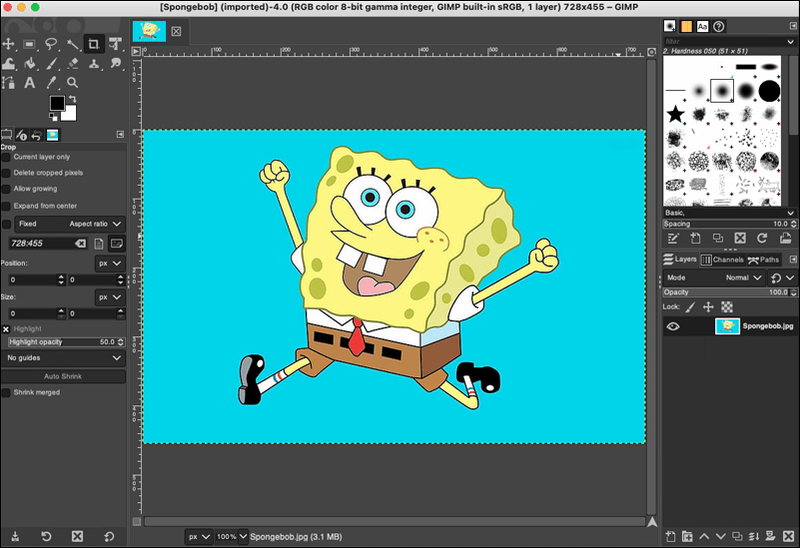
- Επιλέξτε το επίπεδο της εικόνας σας από το μενού κάτω δεξιά.

- Κάντε δεξί κλικ στο κουμπί Νέο κανάλι και επιλέξτε Προσθήκη καναλιού Alpha από το αναπτυσσόμενο μενού. Εάν η επιλογή δεν είναι διαθέσιμη, αυτό σημαίνει ότι η εικόνα έχει ήδη μια ρύθμιση διαφανούς φόντου.
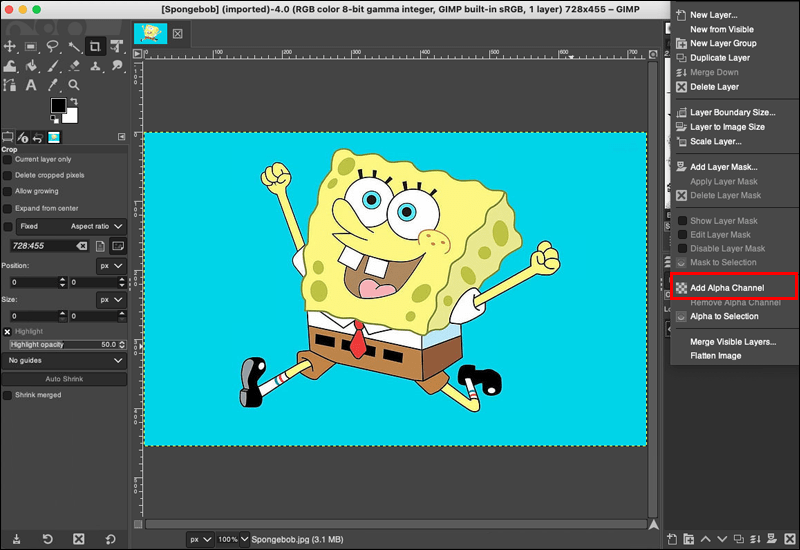
- Επιλέξτε το εικονίδιο Fuzzy Select από τον πίνακα εργαλείων στα αριστερά (μοιάζει με μαγικό ραβδί, με ένα αστέρι στην κορυφή).
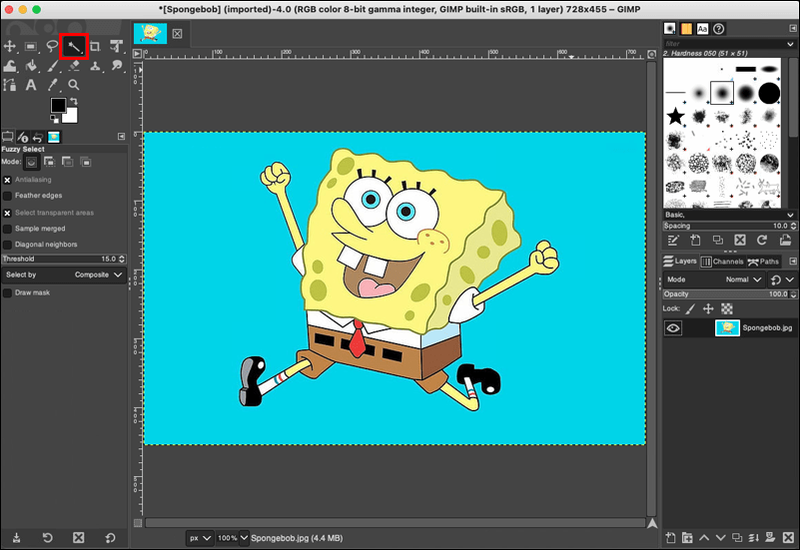
- Χρησιμοποιώντας αυτό το εργαλείο, κάντε κλικ και σύρετε γύρω από την εικόνα όπου θέλετε να διαχωρίσετε το φόντο.
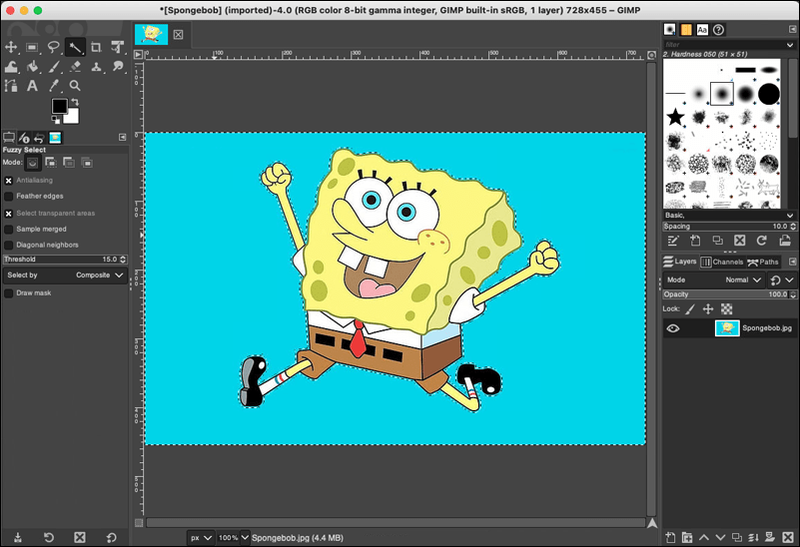
- Μεταβείτε στην Επεξεργασία και μετά στην επιλογή Εκκαθάριση. Το φόντο θα πρέπει τώρα να είναι διαφανές.
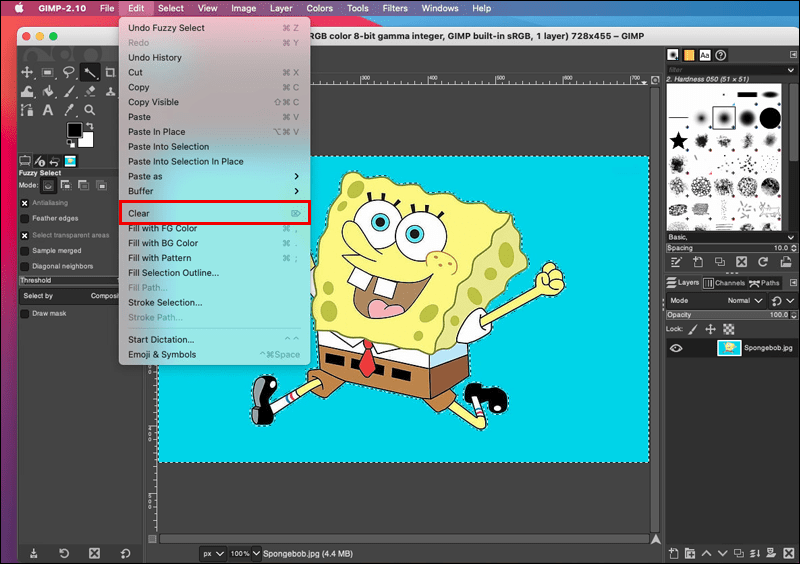
Χρησιμοποιώντας το εργαλείο επιλογής με χρώμα
Το εργαλείο Select by Color είναι μια άλλη τέλεια μέθοδος για αρχάριους. Λειτουργεί δημιουργώντας μια επιλογή γύρω από τα επιλεγμένα pixel και άλλα εικονοστοιχεία που έχουν το ίδιο χρώμα. Αυτό το εργαλείο είναι ιδανικό για φόντο που χρησιμοποιούν μόνο ένα χρώμα ή ίσως μερικές αποχρώσεις.
πώς να μετατρέψετε ένα έγγραφο λέξης σε jpeg
Δείτε πώς μπορείτε να χρησιμοποιήσετε το εργαλείο Select by Color για να δημιουργήσετε ένα διαφανές φόντο.
Στα Windows:
- Ανοίξτε το GIMP και μετά την εικόνα που θέλετε να επεξεργαστείτε.
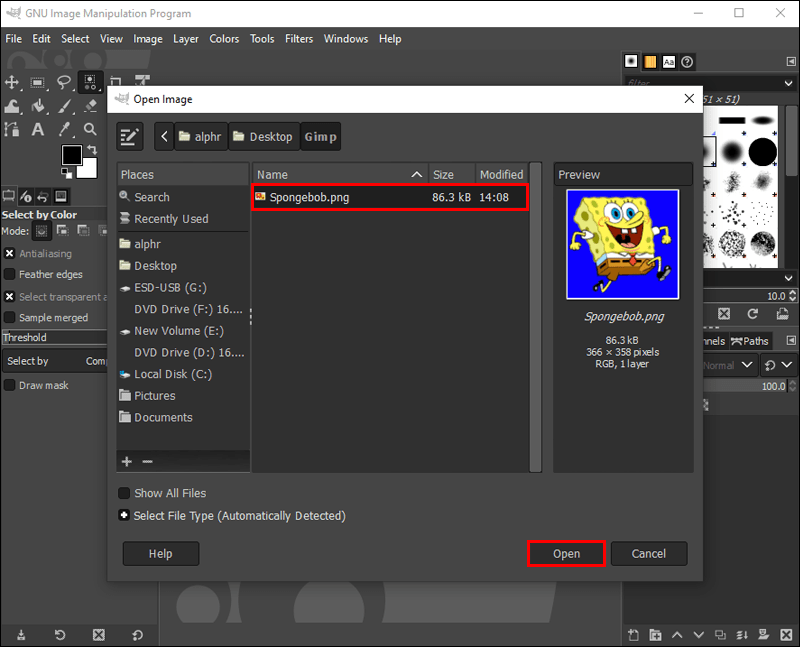
- Από τον πίνακα εργαλείων από την αριστερή πλευρά, κάντε κλικ στο εικονίδιο Select by Color (μοιάζει με τρεις κύκλους σε τριγωνική μορφή με ένα διάστικτο πλαίσιο γύρω από τον επάνω κύκλο). Είναι επίσης δυνατή η πρόσβαση σε αυτό το εργαλείο πατώντας Shift+O.
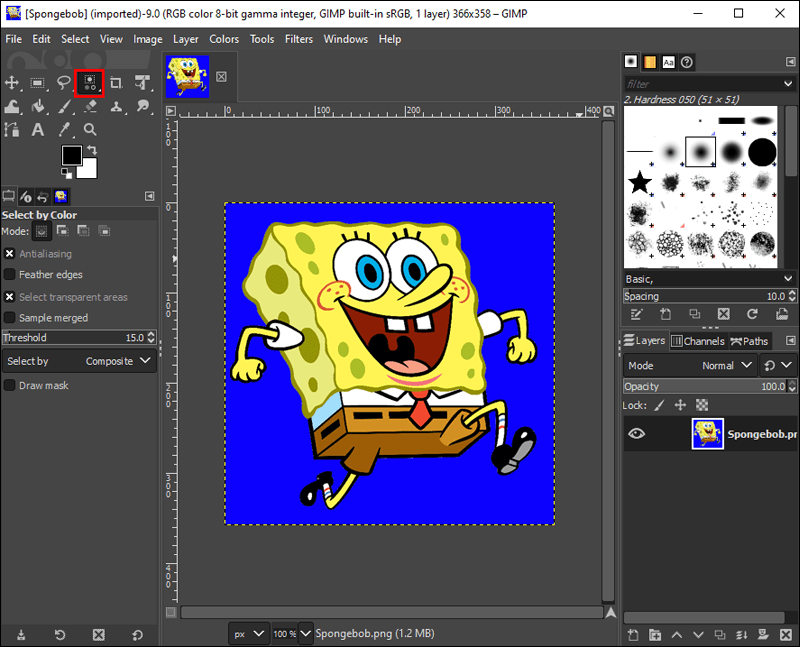
- Κάντε κλικ στο μέρος της εικόνας που περιέχει το χρώμα που θέλετε να διαγράψετε. Αυξήστε το μέγεθος της επιλογής κάνοντας κλικ και σύροντας προς τα δεξιά (για να κάνετε το μέγεθος μικρότερο, κάντε το προς τα αριστερά).
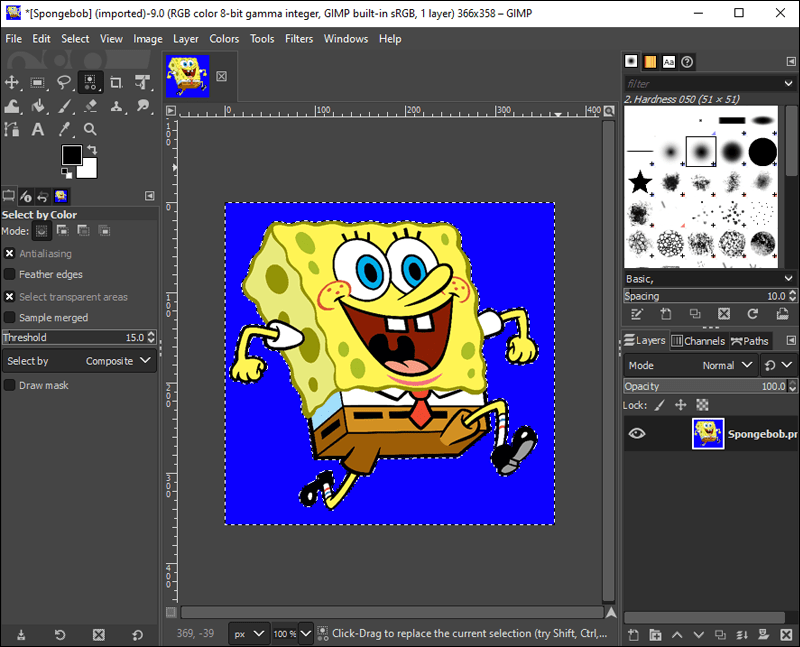
- Μόλις επιλέξετε μια περιοχή, πατήστε Διαγραφή στο πληκτρολόγιό σας για να κάνετε το φόντο διαφανές.
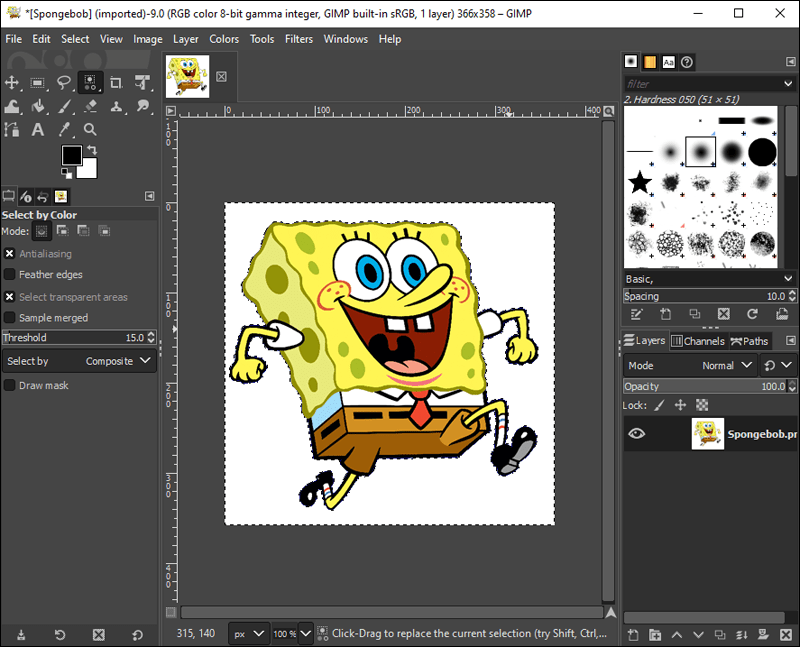
Σε Mac:
- Ανοίξτε την εικόνα που θέλετε να επεξεργαστείτε στο GIMP.
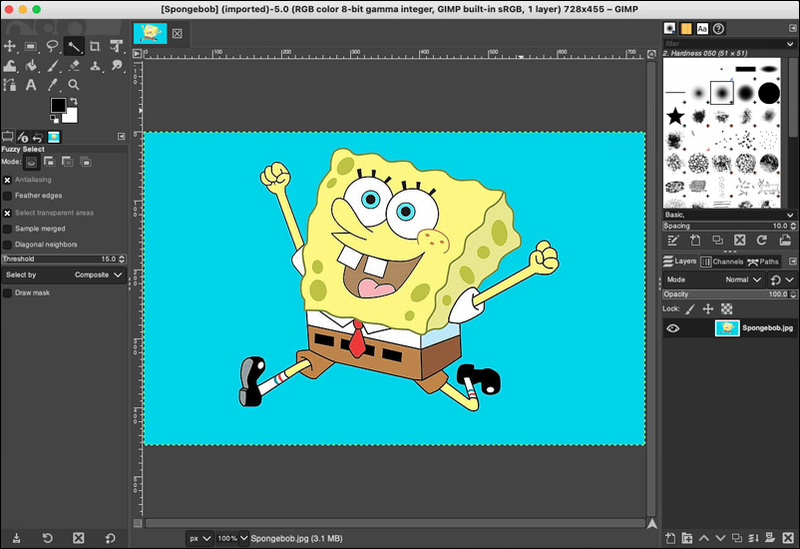
- Επιλέξτε το εικονίδιο Select by Color (τρεις κύκλοι με ένα διάστικτο πλαίσιο γύρω από τον επάνω κύκλο) από τον πίνακα εργαλείων στην αριστερή πλευρά.
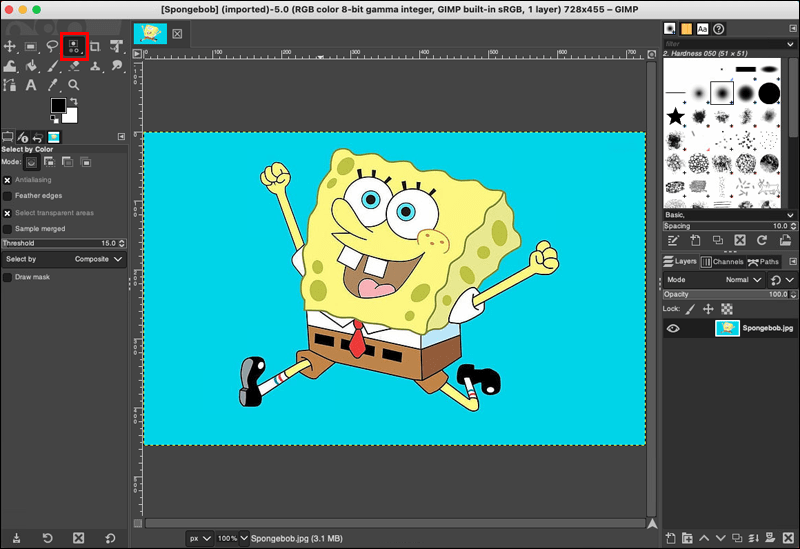
- Επιλέξτε το τμήμα της εικόνας που θέλετε να διαγράψετε.
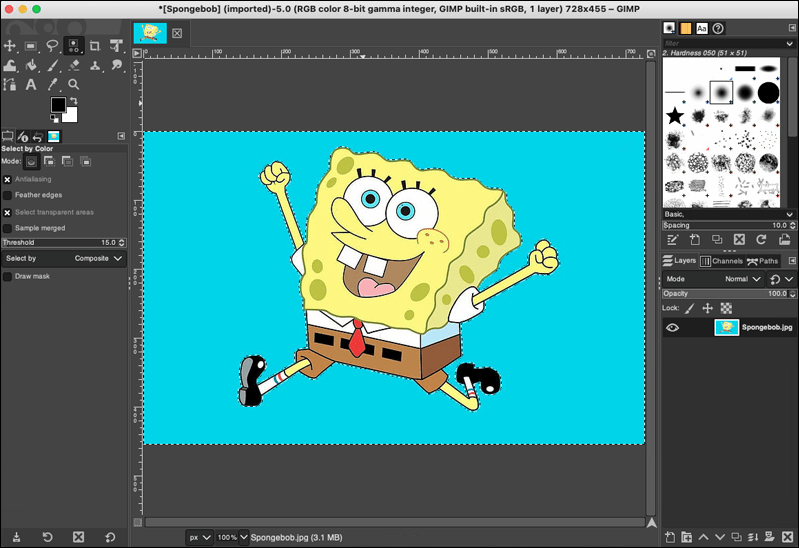
- Μεταβείτε στην Επεξεργασία και μετά στην επιλογή Εκκαθάριση.
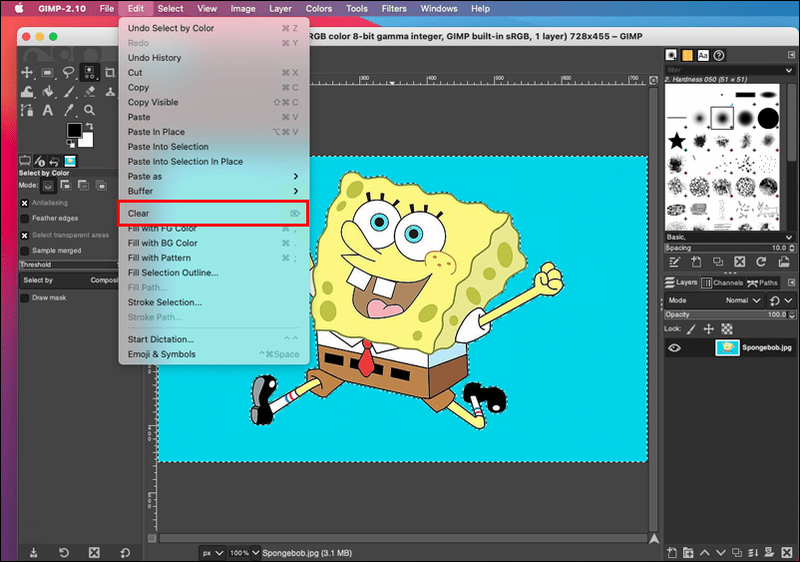
- Το φόντο θα πρέπει τώρα να εμφανίζεται διαφανές.
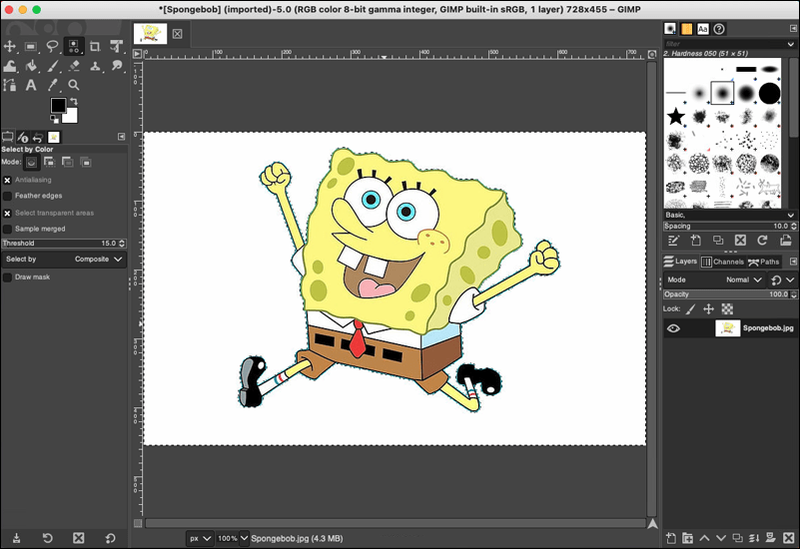
Χρησιμοποιώντας το Εργαλείο επιλογής προσκηνίου
Αυτή η μέθοδος μπορεί να φαίνεται λίγο πιο προηγμένη, αλλά εξακολουθεί να αξίζει να τη μάθετε. Είναι ιδιαίτερα πλεονεκτικό εάν το κύριο θέμα της εικόνας σας έχει πολλές λεπτές τρίχες που θέλετε να περικόψετε.
Οι οδηγίες χρήσης είναι οι ίδιες είτε χρησιμοποιείτε υπολογιστή με Windows είτε Mac:
- Ανοίξτε το GIMP και μετά την εικόνα που θέλετε να επεξεργαστείτε.
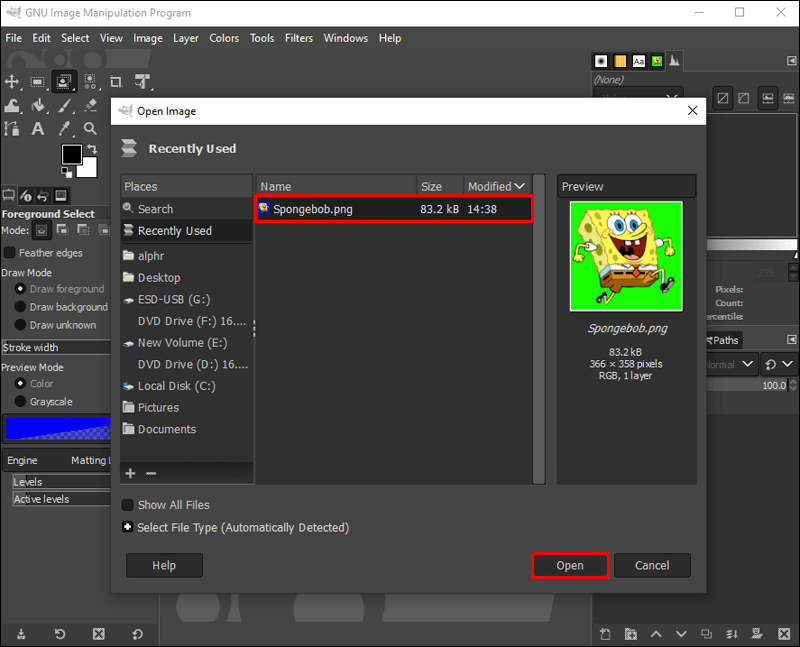
- Από τον πίνακα εργαλείων στα αριστερά, επιλέξτε το εργαλείο επιλογής προσκηνίου. Το εργαλείο μοιάζει με δύο τετράγωνα το ένα πάνω στο άλλο με το περίγραμμα ενός ατόμου σε ένα.
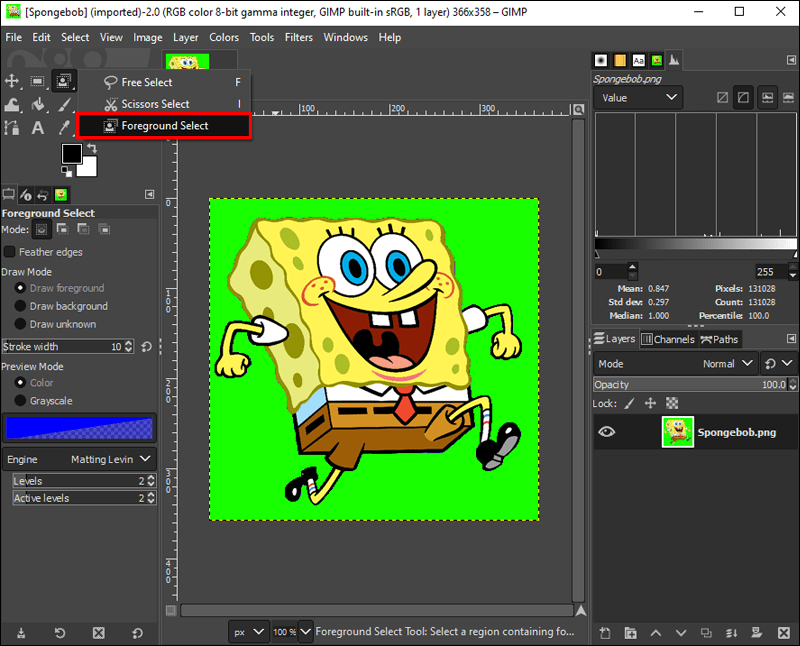
- Σχεδιάστε ένα πρόχειρο περίγραμμα σύροντας το εργαλείο γύρω από το θέμα. Αν το κάνετε αυτό, η εικόνα θα γίνει σκούρο μπλε όπου είναι το φόντο σας και ανοιχτό μπλε όπου είναι το κύριο θέμα σας.
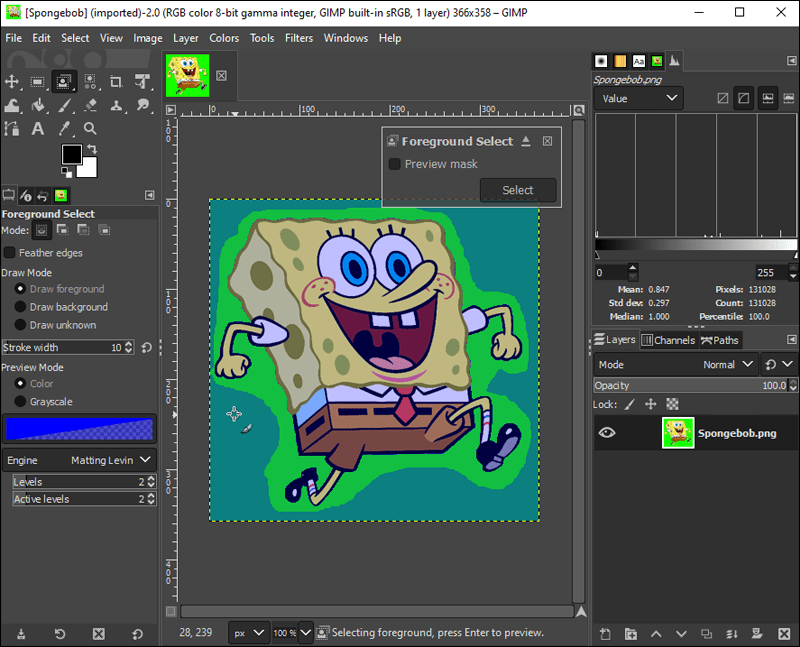
- Το επόμενο βήμα είναι να βουρτσίσετε τις λεπτότερες περιοχές του κύριου θέματος χειροκίνητα. Το μέγεθος της βούρτσας μπορεί να προσαρμοστεί πατώντας τα πλήκτρα του βραχίονα.
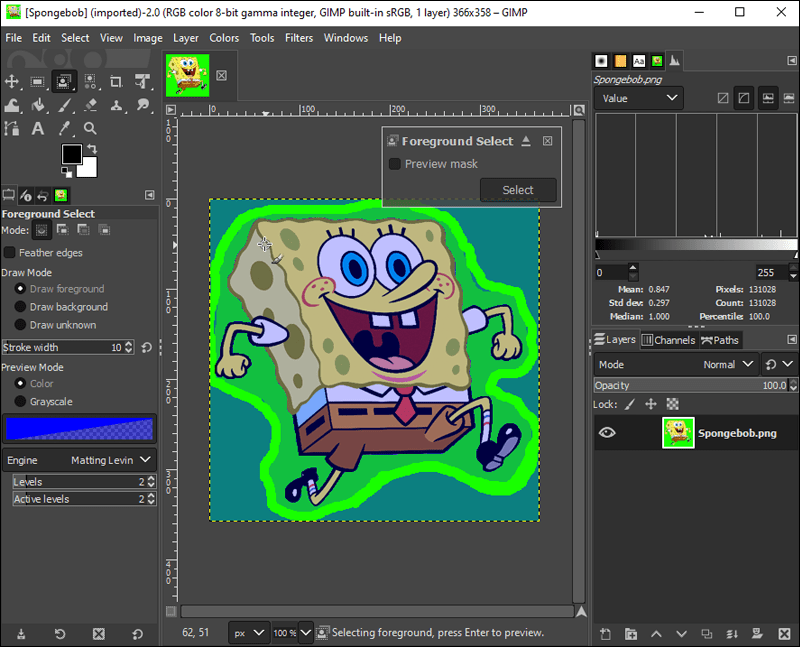
- Εναλλάξτε τη ρύθμιση προεπισκόπησης για να ρίξετε μια ματιά στην εργασία σας.
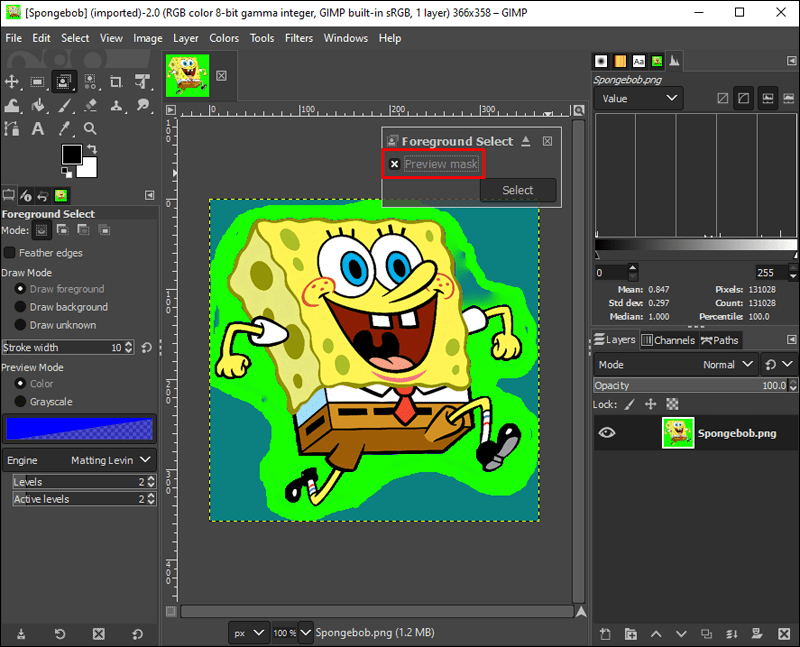
- Εάν είστε ικανοποιημένοι, πατήστε Enter στο πληκτρολόγιό σας.
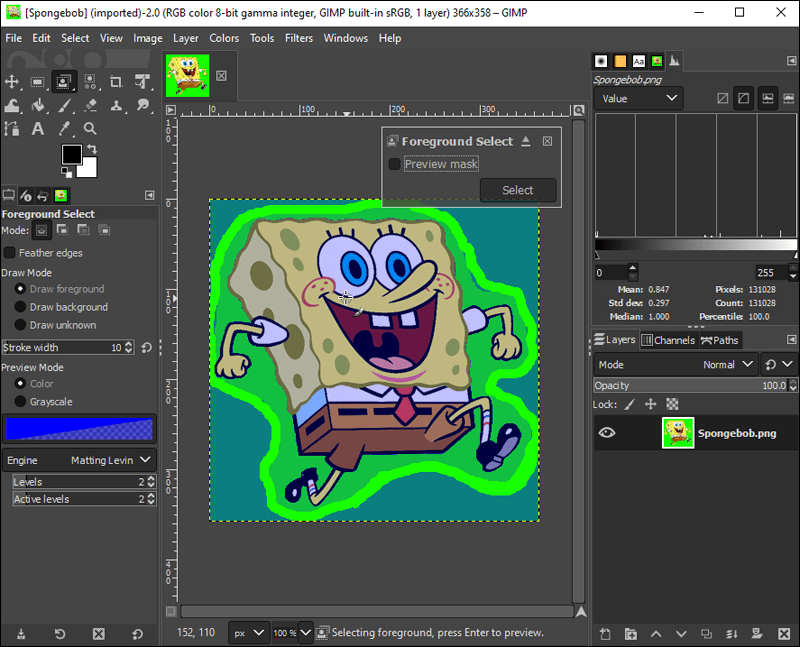
- Κάντε κλικ στην επιλογή Επιλογή, μετά Αντιστροφή και Διαγραφή. Αυτό θα αφαιρέσει με επιτυχία το φόντο.
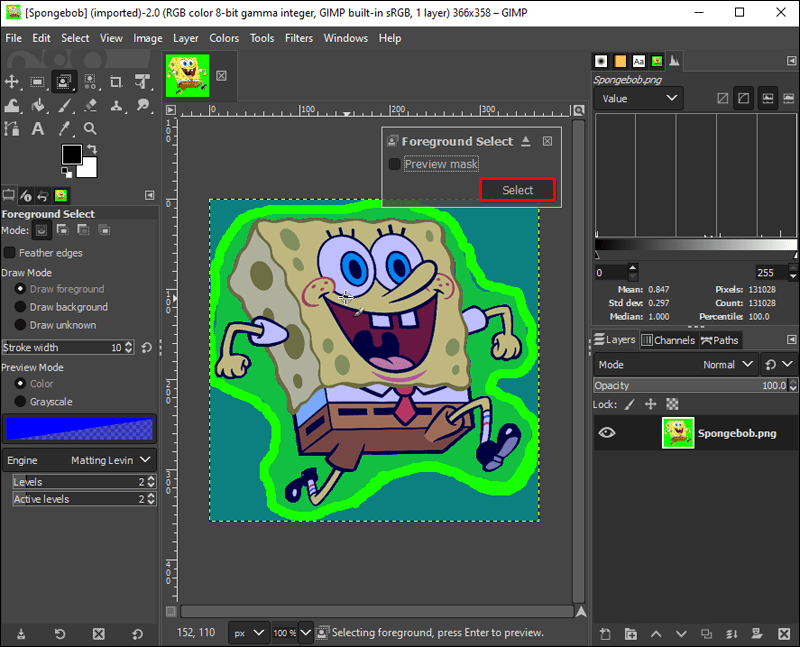
Χρήση μάσκες στρωμάτων
Αυτή η μέθοδος μπορεί να ταιριάζει καλύτερα σε πιο προχωρημένους επεξεργαστές GIMP, καθώς περιλαμβάνει λεπτομερή ρύθμιση συγκεκριμένων λεπτομερειών μιας εικόνας.
πώς βλέπετε ποιες φωτογραφίες αρέσει σε κάποιον στο instagram
Αντί να χρησιμοποιεί ένα μόνο εργαλείο, αυτή η μέθοδος χρησιμοποιεί ένα σύνολο λειτουργιών για να βοηθήσει τους χρήστες να επιτύχουν ένα διαφανές φόντο. Ο στόχος είναι να απλοποιήσετε την εικόνα σε μια ασπρόμαυρη ρύθμιση, μετά την οποία μπορείτε να διαχωρίσετε το φόντο και το προσκήνιο.
Η εικόνα πρέπει να έχει ελαφρύτερο λόγο φόντου προς θέμα για να εκτελεστεί με επιτυχία αυτή η μέθοδος. Ετσι δουλευει:
- Ανοίξτε την εικόνα σας στο GIMP.
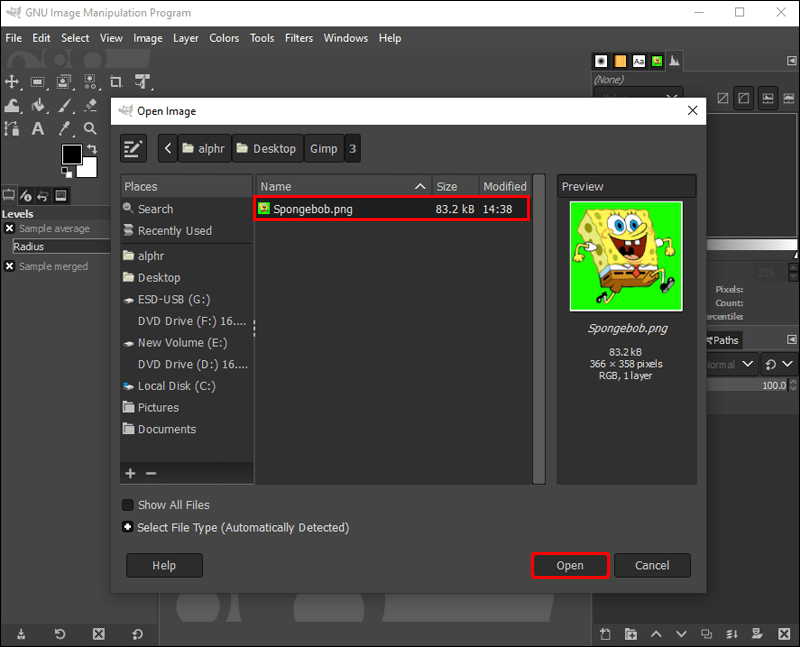
- Δημιουργήστε ένα διπλό επίπεδο επιλέγοντας το κουμπί Διπλότυπο στρώμα στην κάτω δεξιά γωνία της οθόνης. Κάντε αυτό δύο φορές για να δημιουργήσετε δύο αντίγραφα.
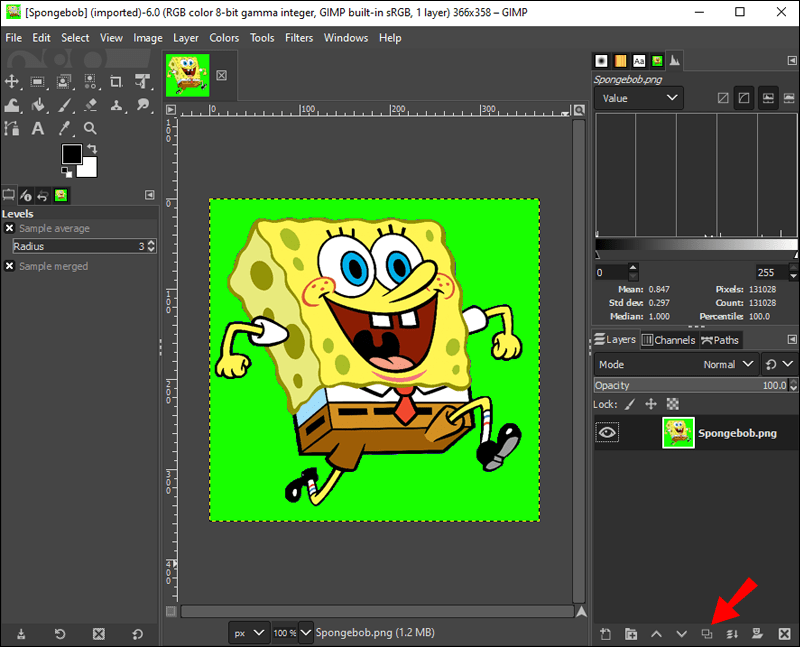
- Από την κορυφή της σελίδας, επιλέξτε Χρώματα και μετά Κορεσμός. Χρησιμοποιήστε αυτό το εργαλείο για να δημιουργήσετε μια πιο ζωντανή αντίθεση μεταξύ του θέματος και του φόντου.
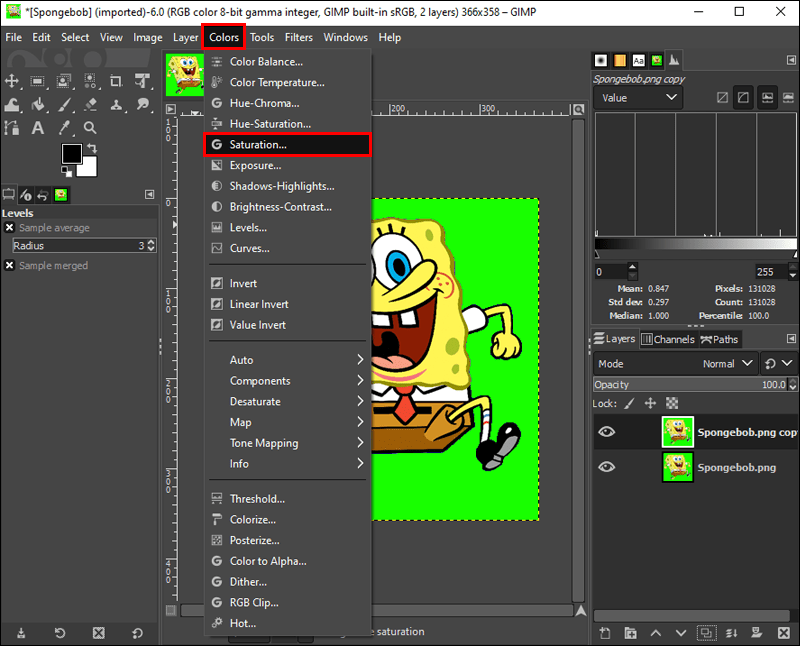
- Κάντε ξανά κλικ στο Colors, αλλά αυτή τη φορά επιλέξτε Desaturate. Αυτό θα κάνει την εικόνα σας σε κλίμακα του γκρι. Κάντε κλικ στο OK για εφαρμογή.
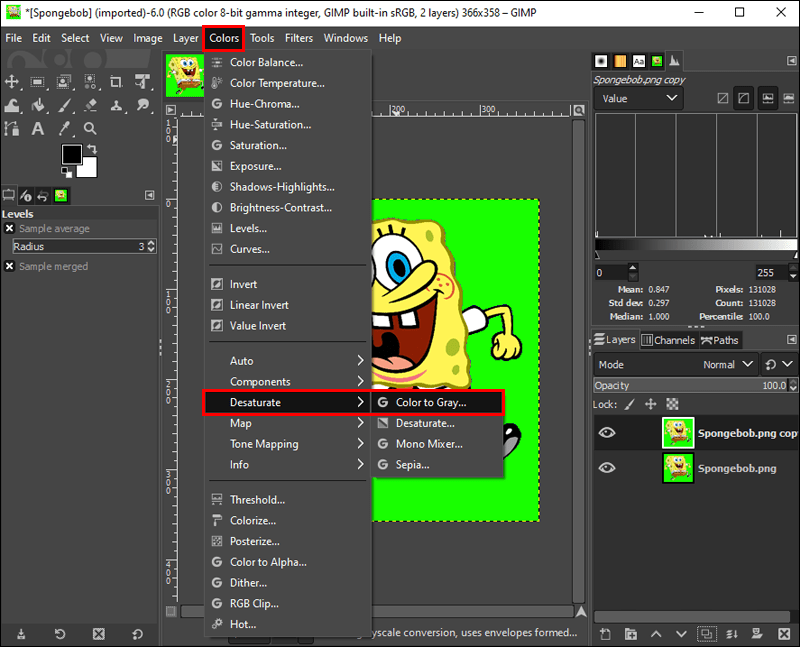
- Επιλέξτε Χρώματα και μετά Επίπεδα. Σκουρύνετε το κύριο θέμα για να του δώσετε μια ποιότητα που μοιάζει με σιλουέτα για να διευκολύνετε την περικοπή.
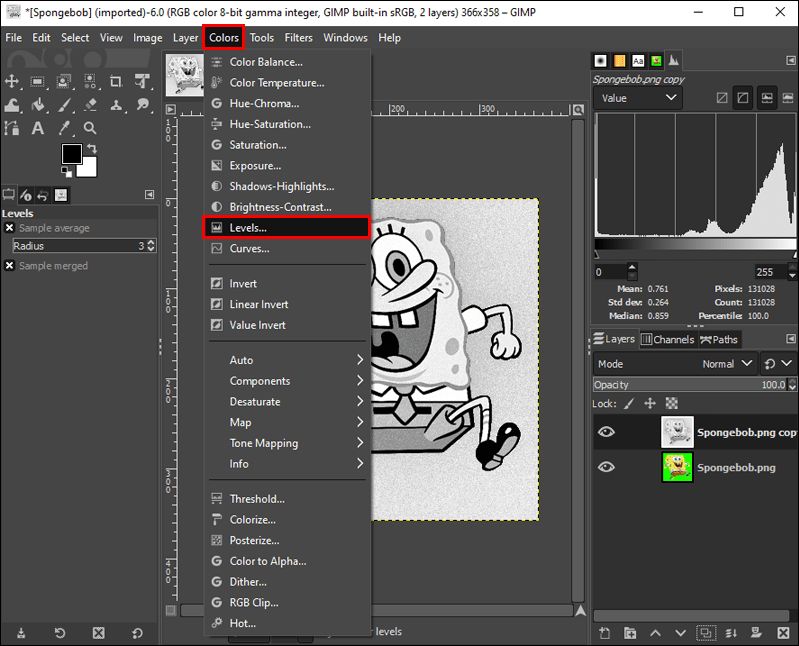
- Μεταβείτε στην Επεξεργασία και κάντε κλικ στο Αντιγραφή Ορατού. Απενεργοποιήστε την ορατότητα του επιπέδου που δουλέψατε επιλέγοντας το πλαίσιο στη δεξιά πλευρά.
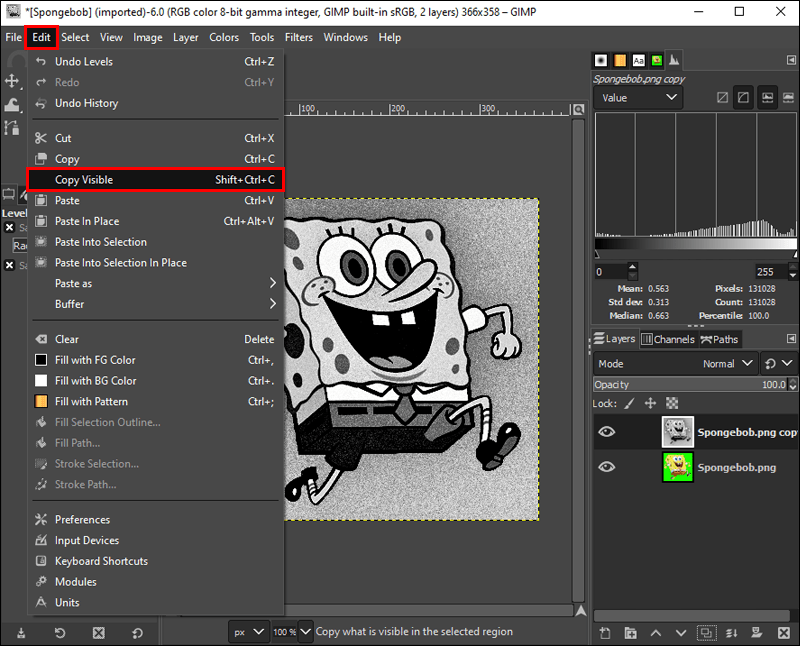
- Κάντε δεξί κλικ στο δεύτερο επίπεδο και επιλέξτε Add Layer Mask. Επιλέξτε Λευκό Πλήρης Αδιαφάνεια.
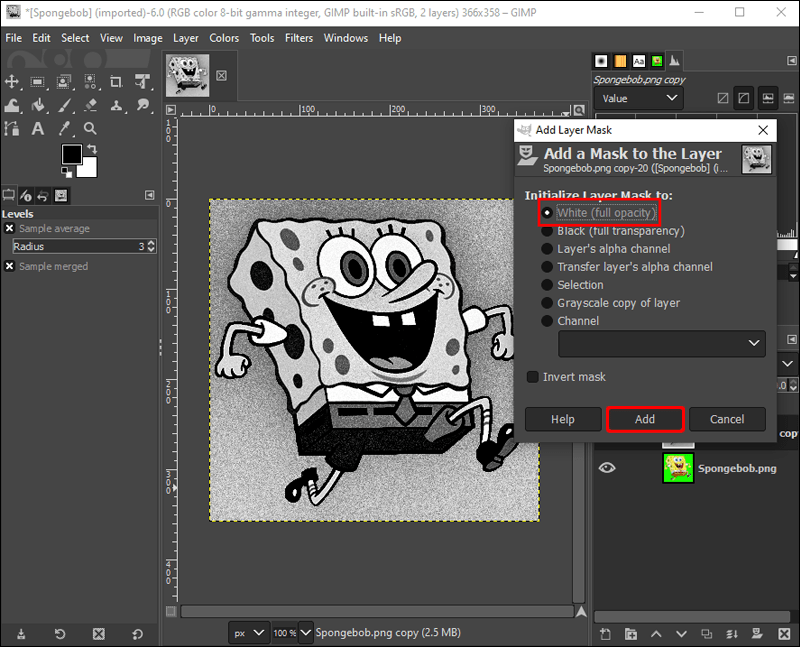
- Μεταβείτε στην Επεξεργασία και μετά στην Επικόλληση. Θα παρατηρήσετε ότι το κύριο θέμα έχει διαγραφεί.
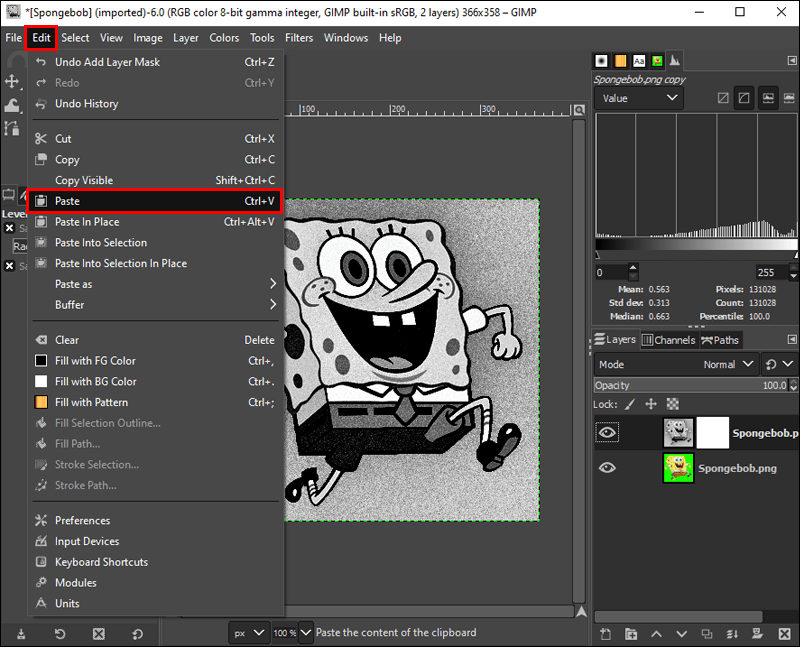
- Για να το αντιστρέψετε, κατευθυνθείτε στα Χρώματα και μετά στο Αντιστροφή. Το κύριο θέμα θα εμφανιστεί ξανά ενώ το φόντο είναι πλέον διαφανές.
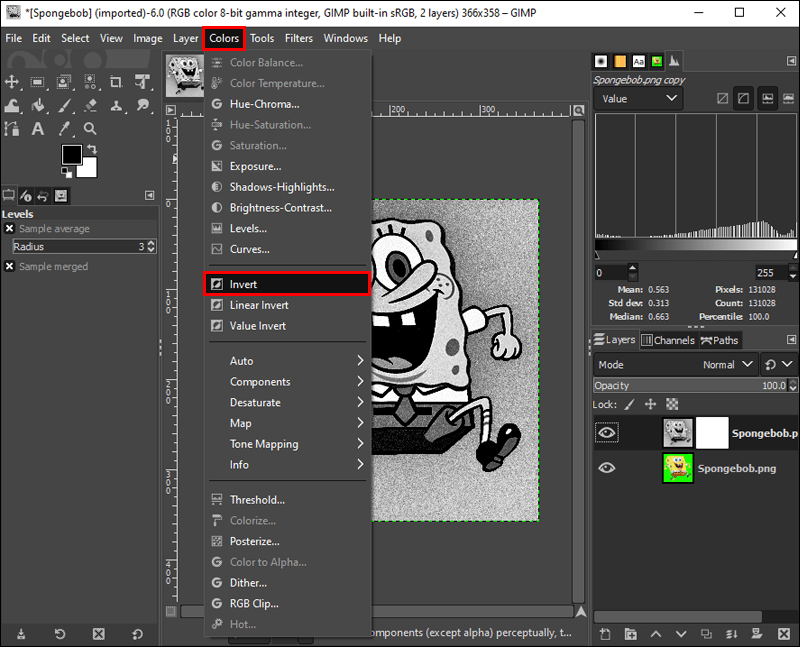
Η διαφάνεια είναι το κλειδί
Η συμπερίληψη ενός διαφανούς φόντου στο έργο μοντάζ σας μπορεί να βελτιώσει σημαντικά τη συνολική εργασία σας. Το να γνωρίζετε πώς να χρησιμοποιείτε αυτό το εργαλείο είναι εξαιρετικά βολικό, είτε είστε αρχάριος με το GIMP είτε επαγγελματίας επεξεργασίας.
Η μέθοδος που θέλετε να χρησιμοποιήσετε εξαρτάται αποκλειστικά από το επίπεδο δεξιοτήτων και τις προσωπικές προτιμήσεις. Ωστόσο, αξίζει να δοκιμάσετε διαφορετικούς τρόπους για να αξιοποιήσετε τις γνώσεις σας για το λογισμικό.
Έχετε δοκιμάσει να δημιουργήσετε ένα διαφανές φόντο στο GIMP; Αν ναι, θα θέλαμε να ακούσουμε για την εμπειρία σας. Πείτε μας τη γνώμη σας στην παρακάτω ενότητα σχολίων.